
「ファントムウォレットの使い方を画像付きでわかりやすく教えて欲しい」
本記事はこのような人におすすめです。
- Phantom Wallet の基本的な使い方
- Phantom Wallet の知っておくと役立つ使い方
Phantom Wallet|基本的な使い方

ここでは Phantom Wallet の基本的な使い方について解説していきます。
※本記事ではアプリ版 Phantom Wallet の使い方を解説していますが、PC版 Phantom Wallet でも使い方はほぼ同じです。
通貨の入出金
Phantom Wallet の使い方1つ目は、通貨の入出金のやり方です。
通貨の入金
ここでは bitbank(ビットバンク)から Phantom Wallet へ SOL を入金する方法について解説していきます。
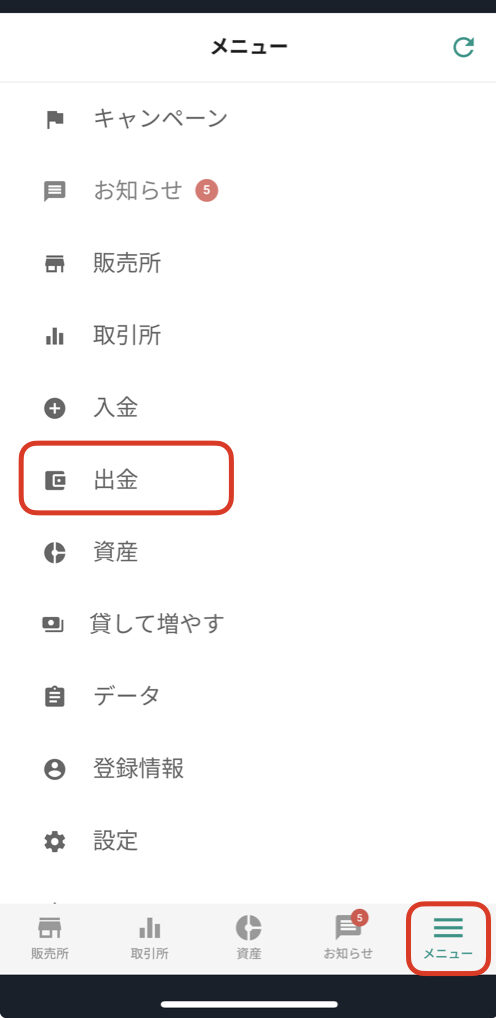
- 『メニュー』をタップ
- 『出金』をタップ
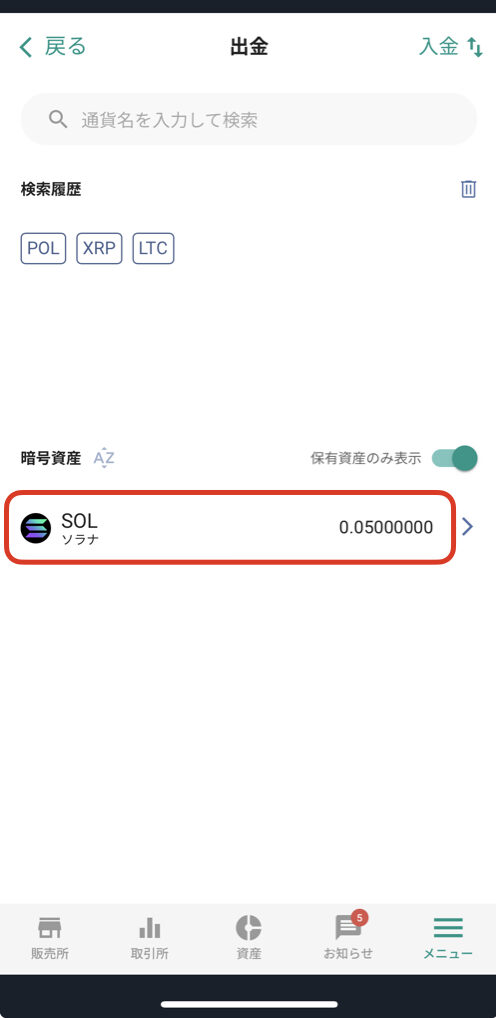
- 『SOL』をタップ
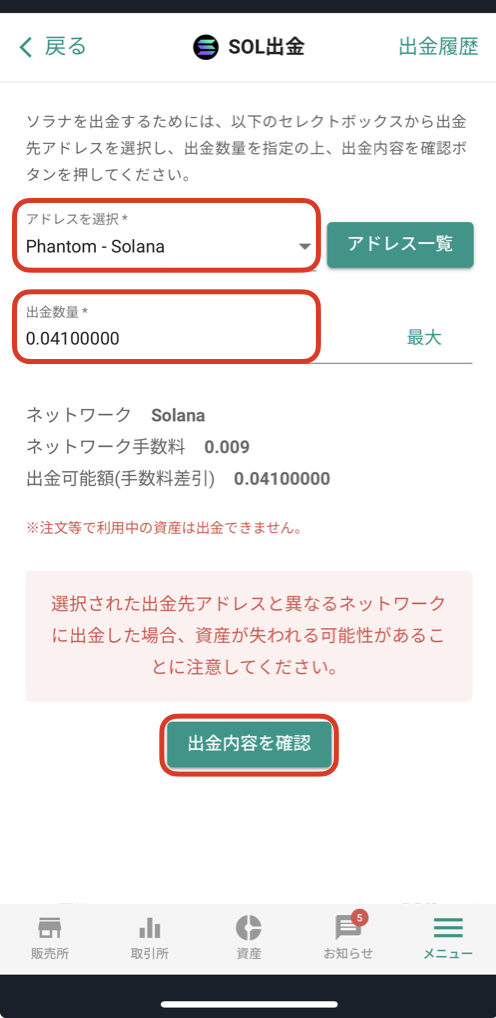
- アドレスを選択
- 出金額を入力
- 『出金内容を確認』をタップ
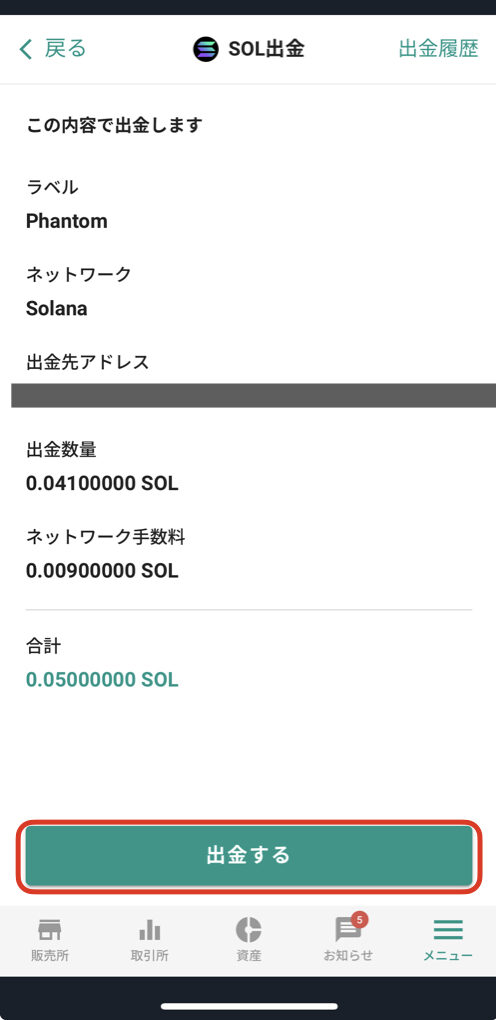
- 『出金する』をタップ
▼SOL出金アドレス作成方法
bitbank(ビットバンク)では、通貨の出金時にアドレスを作成する必要があります。

- 『アドレス一覧』をタップ
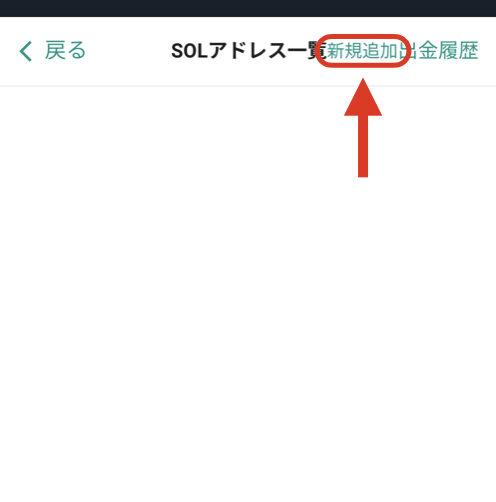
- 『新規追加』をタップ
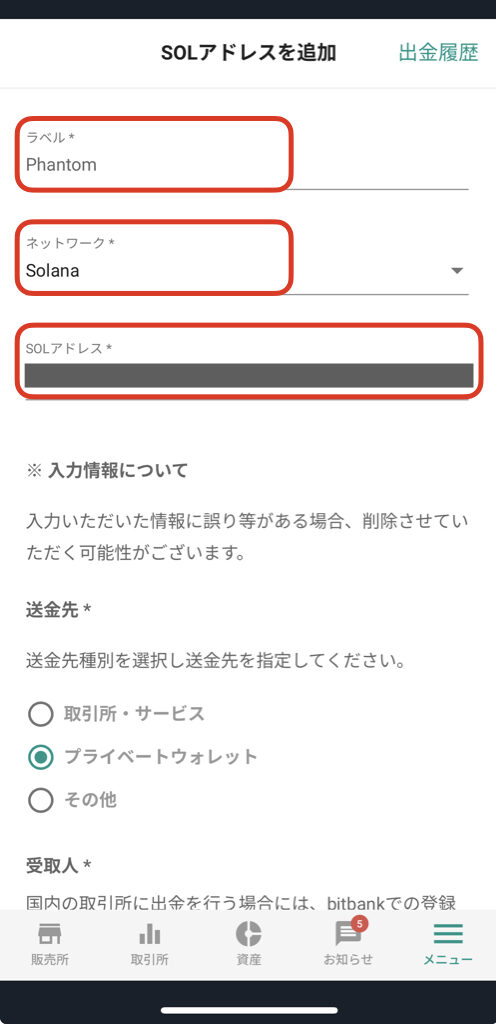
- ラベルを入力(※自分でわかるような名称をつける)
- ネットワークを Solana に設定
- Phantom の SOL アドレスをコピペ
- 送金先、受取人、出金の目的を設定
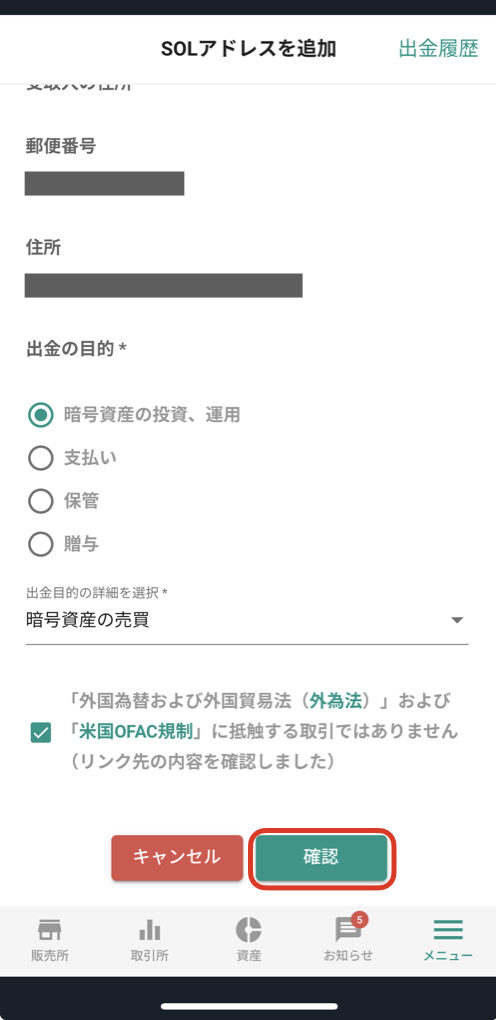
- ボックスにチェックを入れる
- 『確認』をタップ
▼Phantom Wallet の SOL アドレスの確認方法
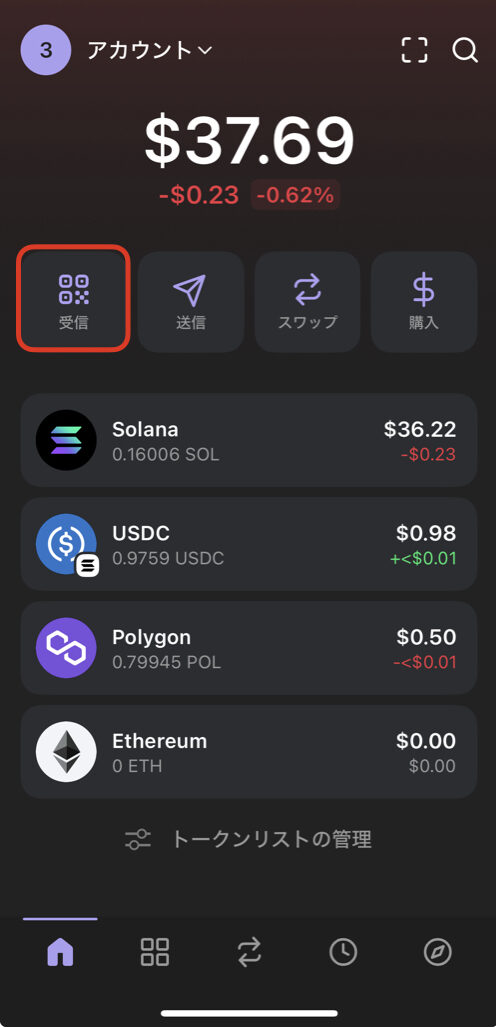
- 『受信』をタップ
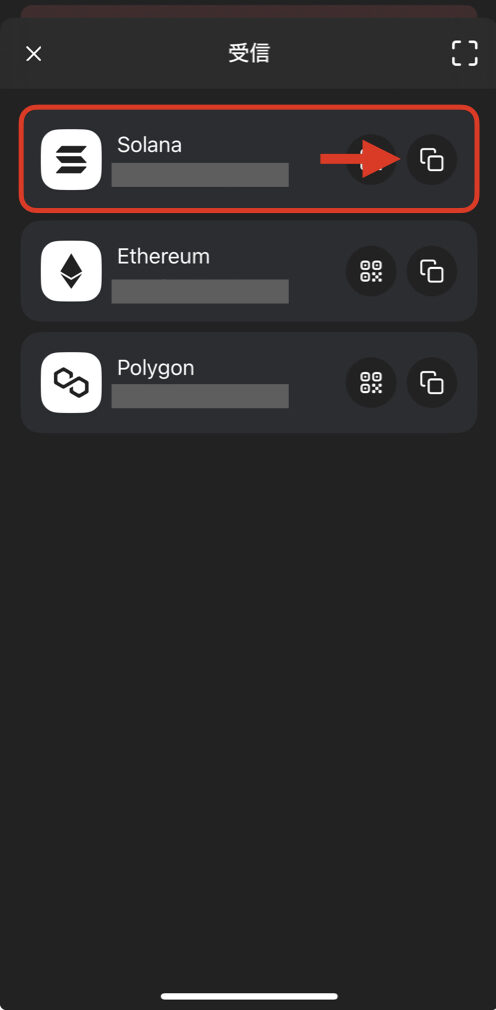
- Solana のアドレスをコピー
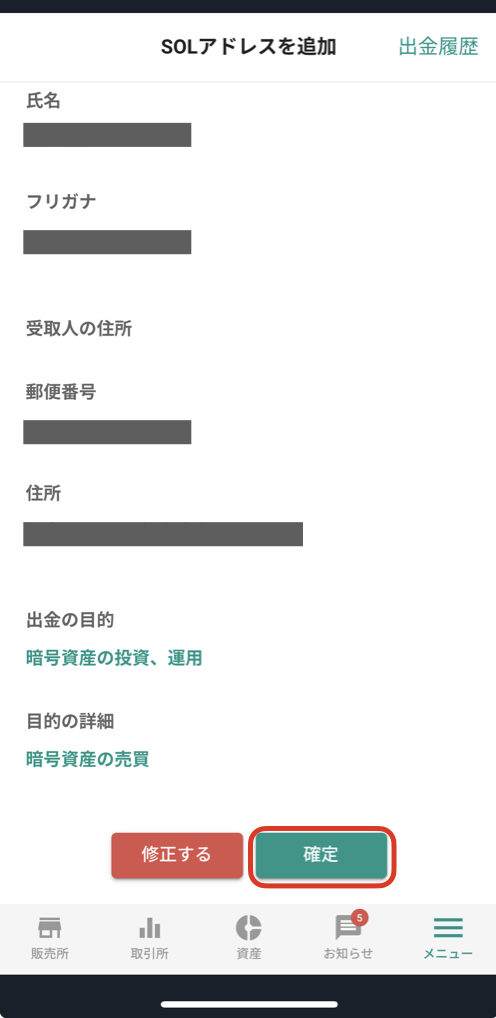
- 『確定』をタップ
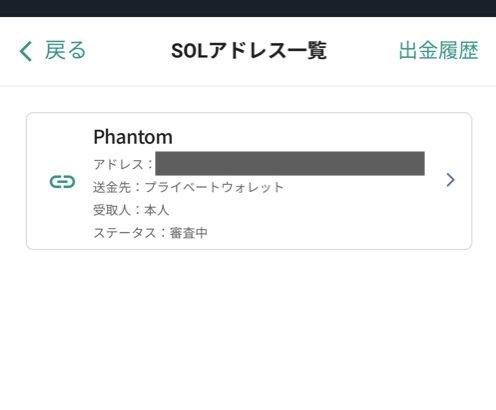
出金申請をすると下画像のようにメールが届きます。
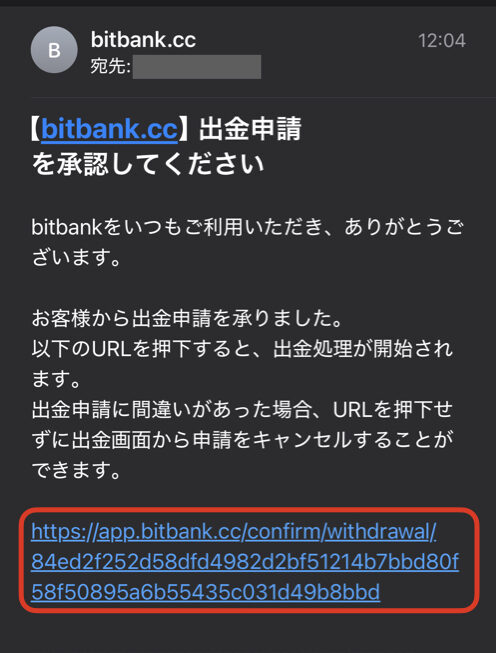
- URLをタップ
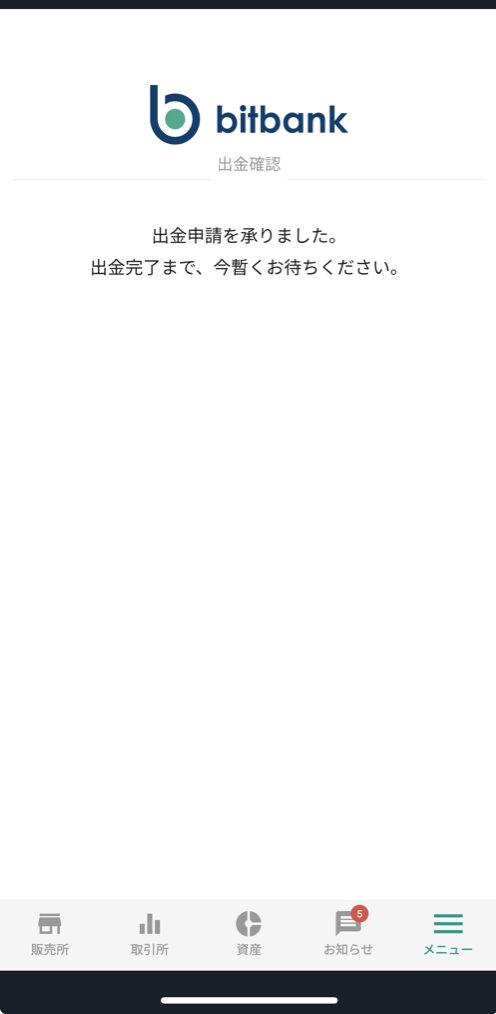
これで bitbank(ビットバンク)から Phantom Wallet への入金が完了です。
反映されるまで少し時間がかかりますので待ちましょう。
通貨の出金
ここでは Phantom Wallet から bitbank(ビットバンク)へ SOL を出金する方法について解説します。
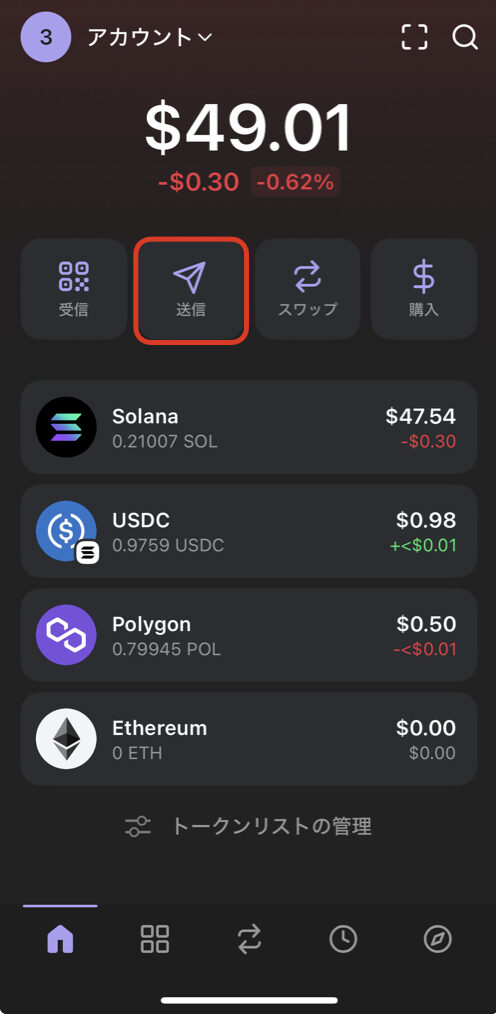
- 『送信』をタップ
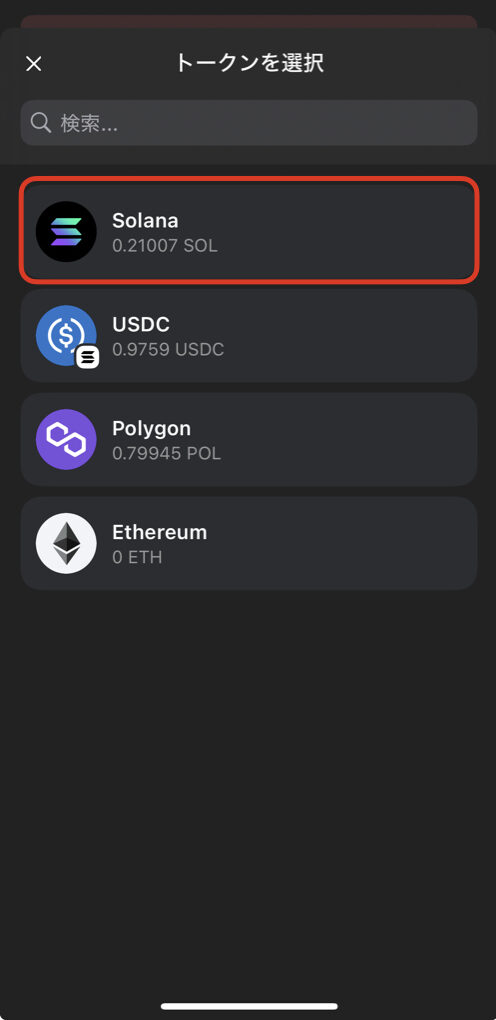
- 『Solana』をタップ
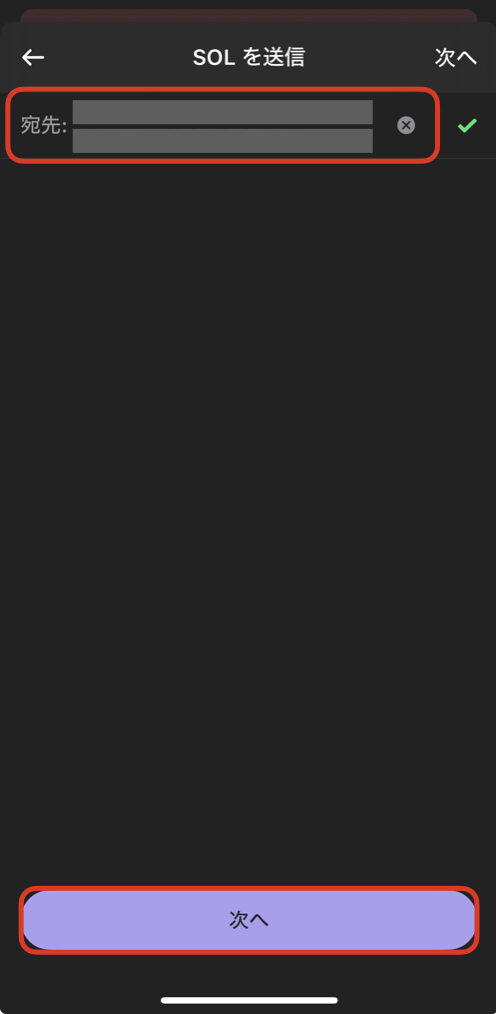
- 送信先のアドレスをコピペ
- 『次へ』をタップ
▼送信先(ビットバンク)の SOL アドレス確認方法
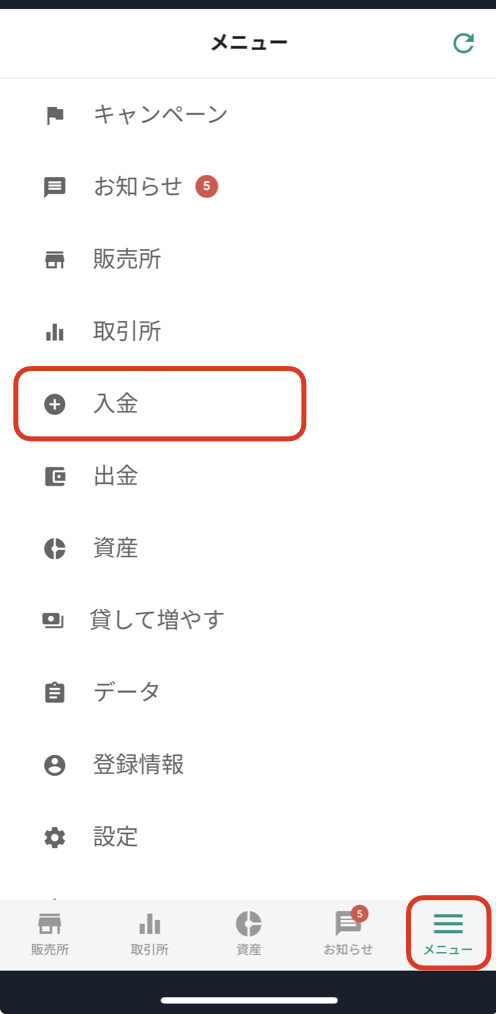
- 『メニュー』をタップ
- 『入金』をタップ
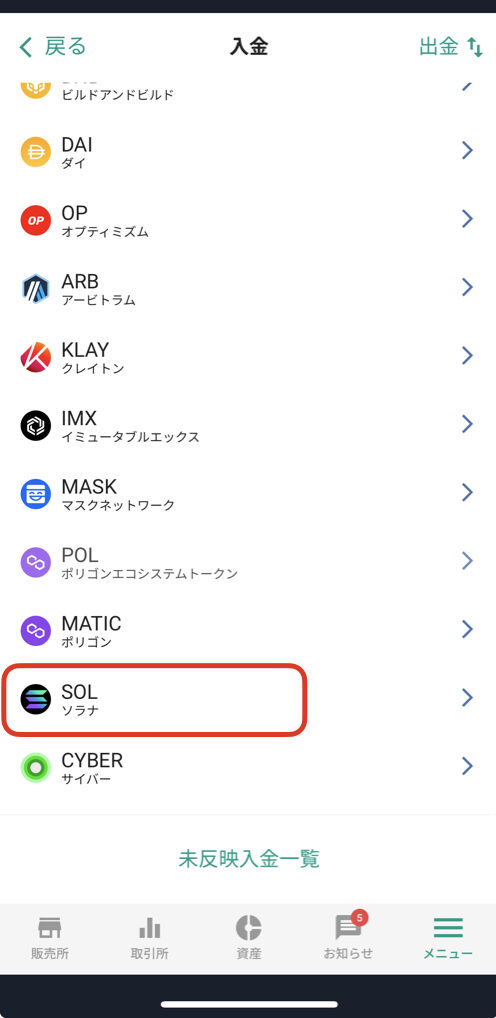
- 『SOL』をタップ
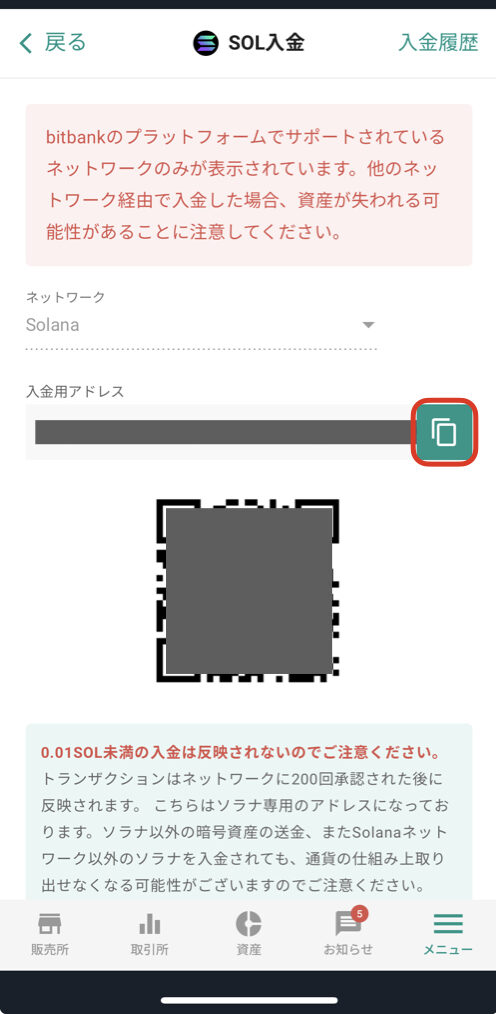
- アドレスをコピー
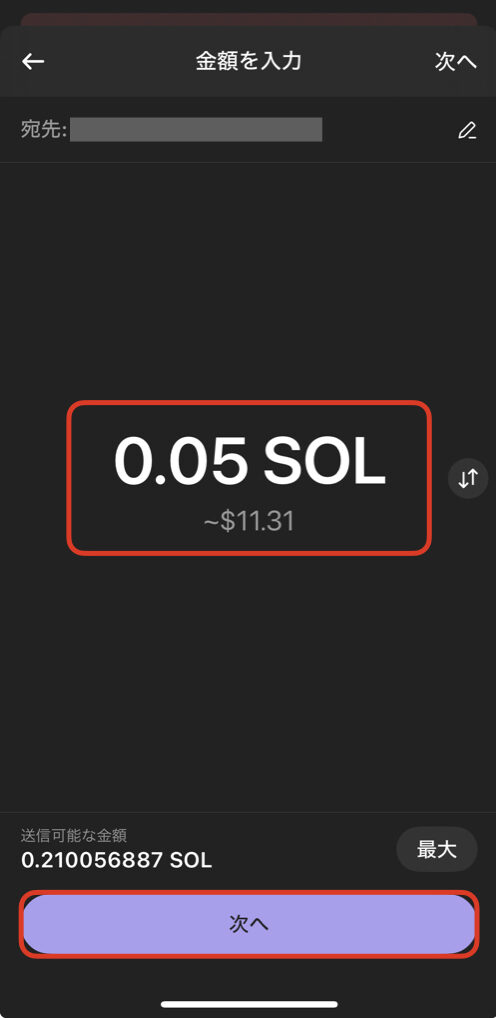
- 出金する金額を入力
- 『次へ』をタップ
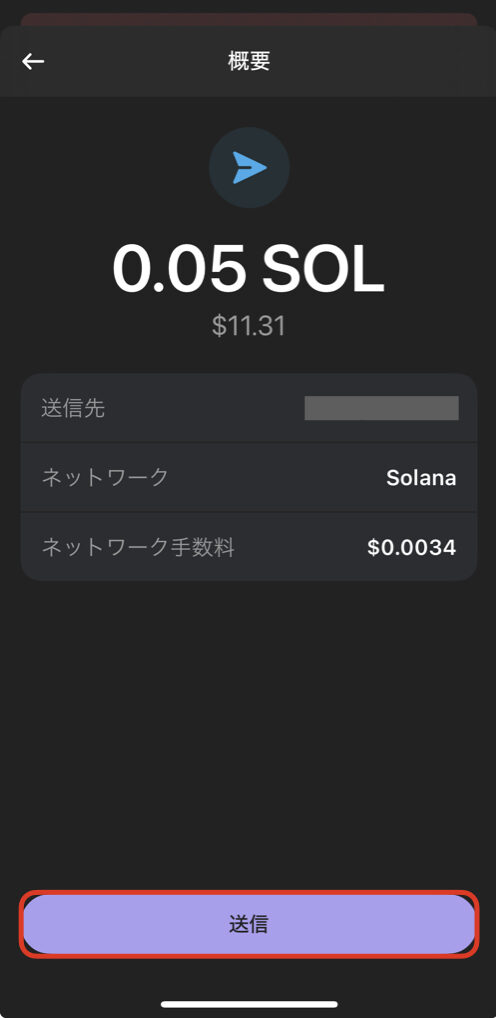
- 『送信』をタップ
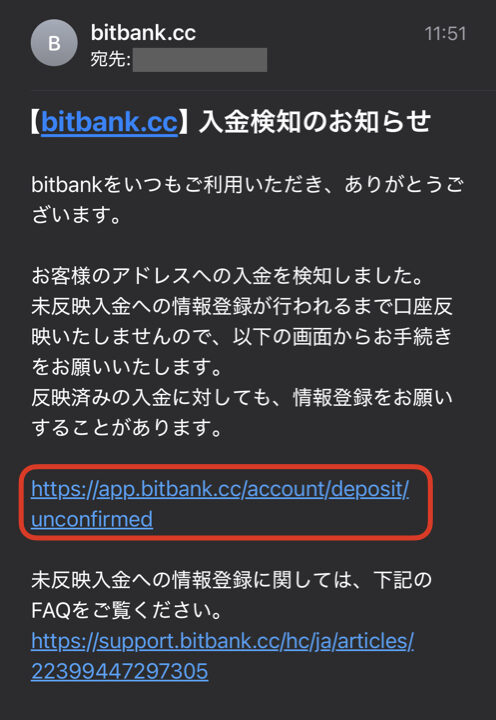
- URL をタップ
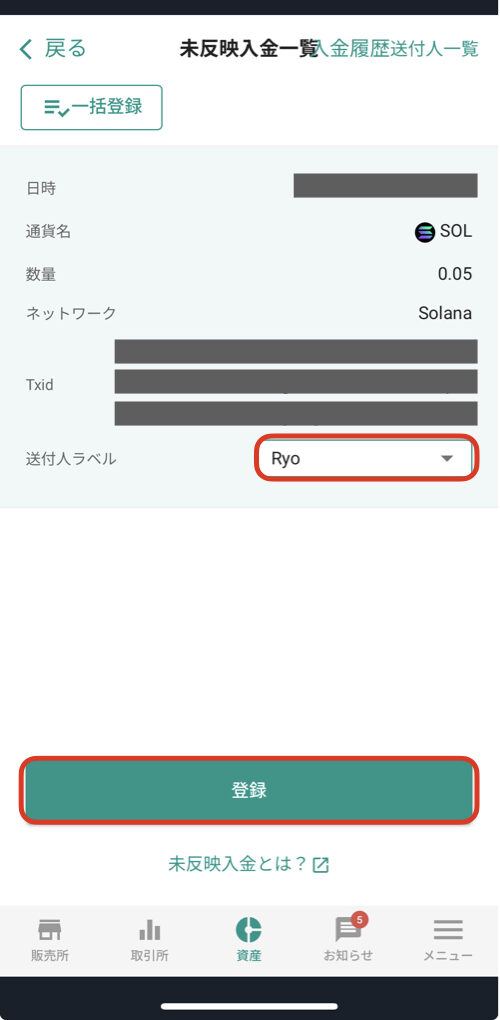
- 送付人ラベルを選択
- 『登録』をタップ
これで Phantom Wallet からの出金が完了です。
▼通貨の入出金について詳細は下記事をご覧ください。
補足:bitbank(ビットバンク)の特徴と利用するメリット
本記事では、Phantom Wallet の入出金の方法を、bitbank(ビットバンク)を用いた方法で解説しています。
ですのでここで少し bitbank(ビットバンク)の特徴と利用するメリットについて解説させてください。
- 国内アルトコイン取引量 No.1(※2023年1月〜12月のJVCEA統計情報自社調べ)
- 国内取引所セキュリティ No.1(※2024年5月21日 CER.live調べ)
- 取扱銘柄数 No.1(※2024年5月時点 国内日本円ペア取扱銘柄数自社調べ)
- 取引量の多い取引所なので、スムーズでストレスなく取引ができる
- 第三者機関に国内 No.1と認められた取引所なので、安心して資産を預けられる
- スプレッドのかからない取引所形式がメインの取引所なので、お得に取引することができる
このようなメリットがあります。
特に国内 No.1のセキュリティとスプレッドのかからない取引が可能なので、安全性重視の方やお得に取引したい方におすすめです。
「でももう他の取引所の口座を持ってるからなぁ」といった方もいると思います。
ですが、用途ごとに取引所を使い分けることは割と普通のことですので、以下の用途として使い分けてみてはいかがでしょうか?
- セキュリティが強固なので長期保有専用
- アルトコインの取引銘柄数や取引量が多いのでアルトコイン専用
口座開設は無料ですので興味があればぜひご利用ください。
通貨のスワップ
Phantom Wallet の使い方2つ目は、通貨をスワップする方法を解説します。
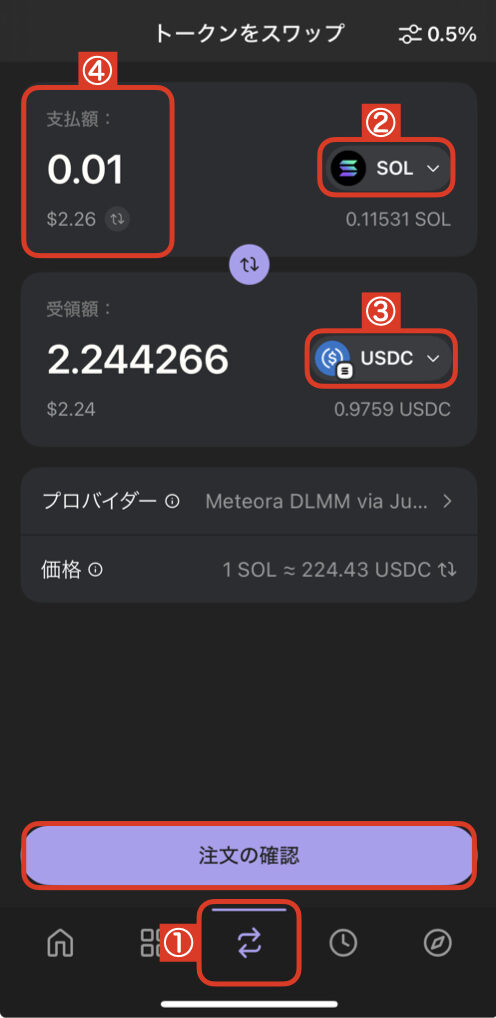
- 『⇆』をタップ
- スワップする通貨を選択
- スワップする数量を入力
- 『注文の確認』をタップ
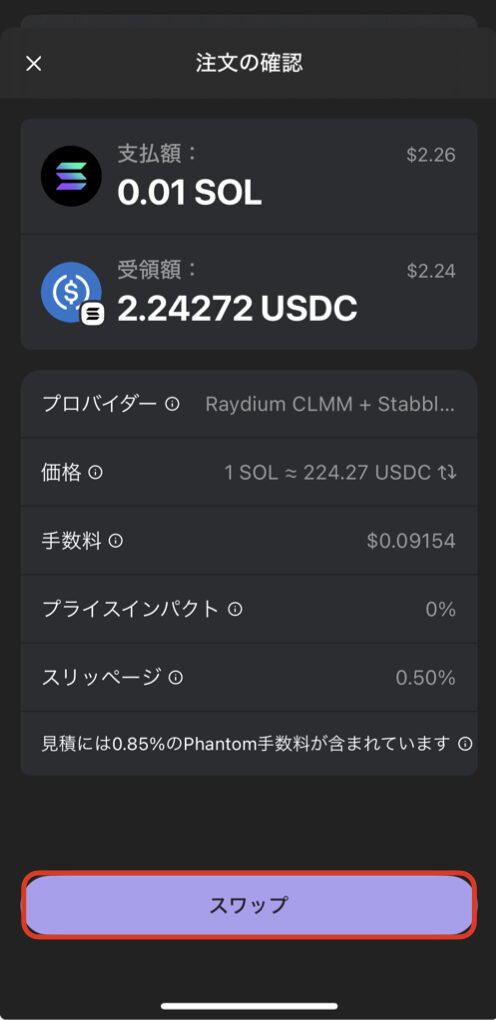
- 内容を確認して問題がなければ『スワップ』をタップ
これで通貨のスワップが完了です。
通貨のブリッジ
ここではスワップの応用としてブリッジの方法を解説します。
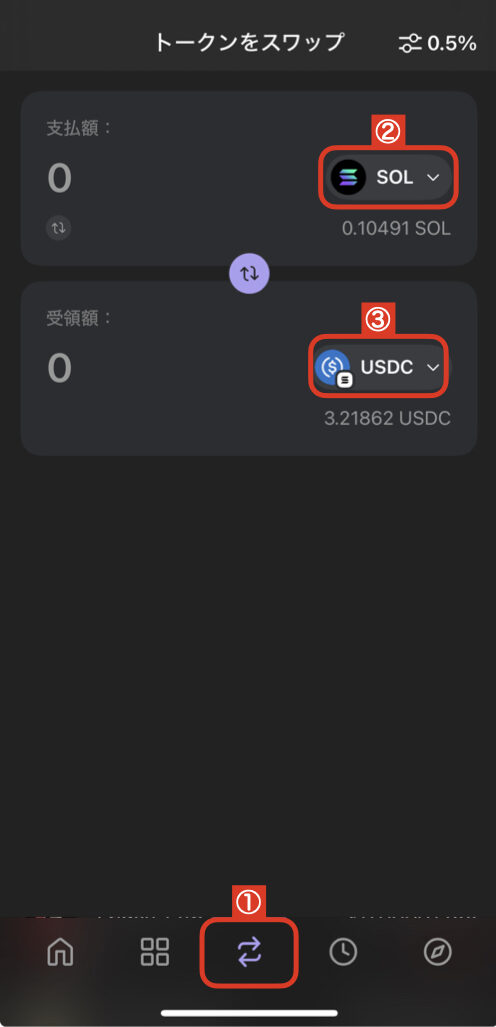
- 『⇆』をタップ
- 支払う通貨を選択
- ③をタップ
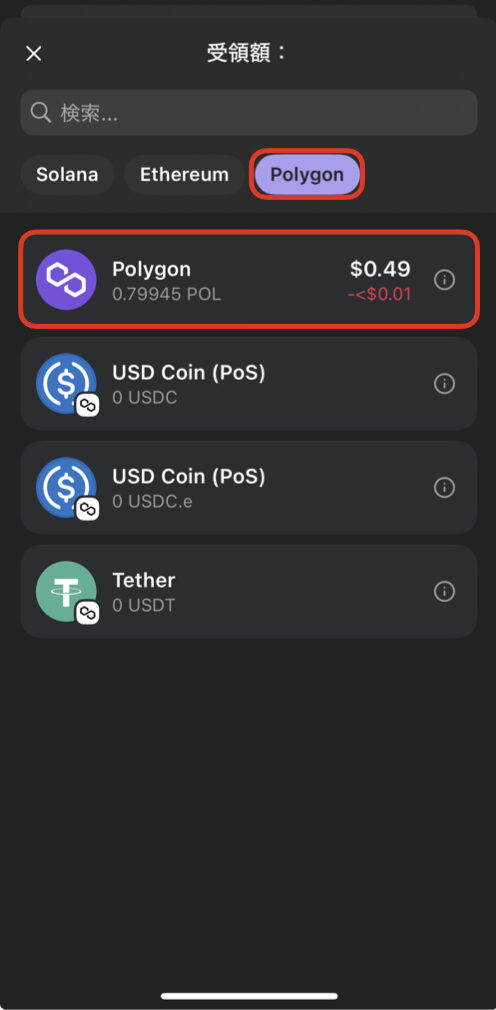
- ブリッジしたいネットワークと通貨を選択
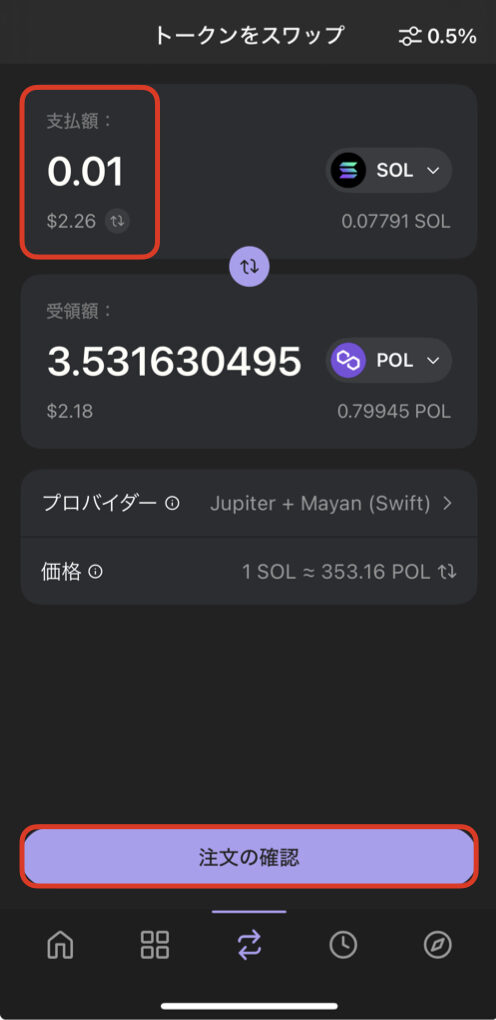
- 支払う額を入力
- 『注文の確認』をタップ
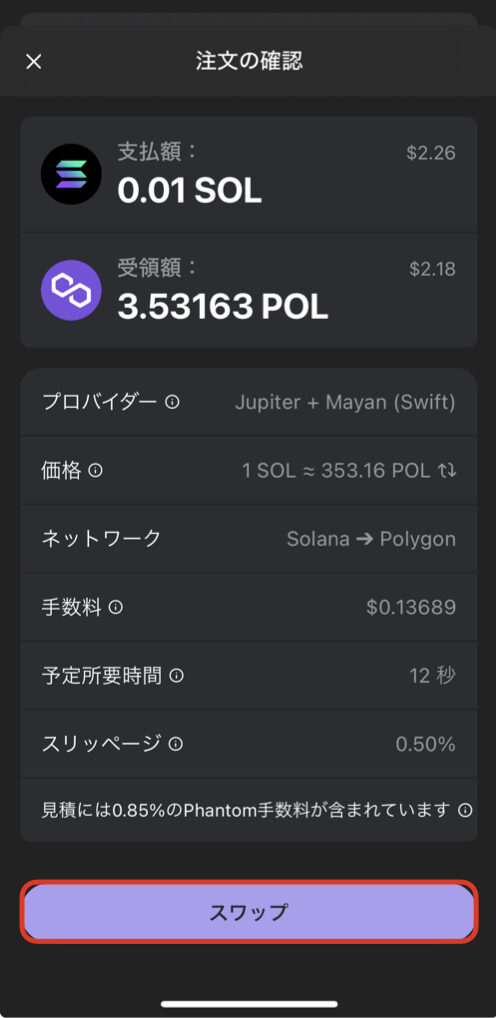
- 『スワップ』をタップ
▼ブリッジについて詳細は下記事をご覧ください。
取引履歴の確認
ここでは Phantom Wallet の取引履歴を確認する方法を解説します。
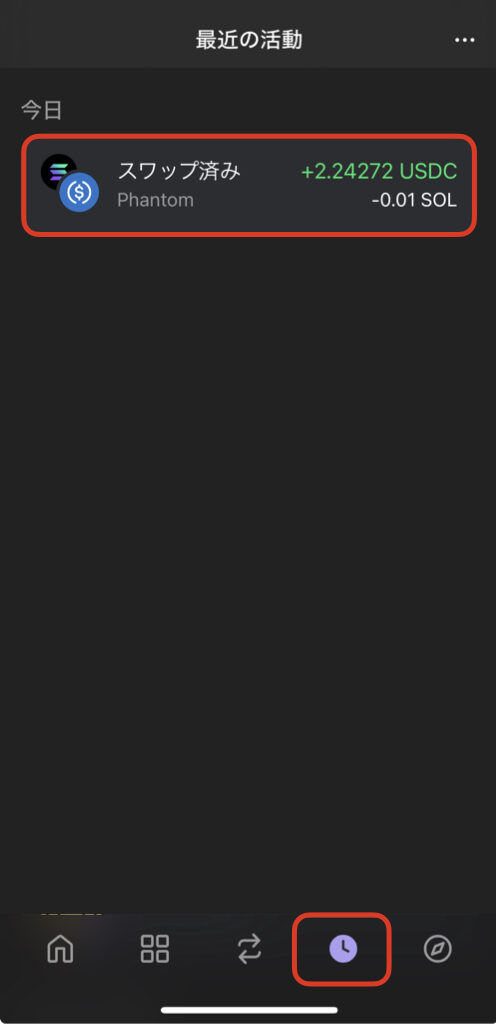
- 時計マークをタップ
- 確認したい履歴をタップ
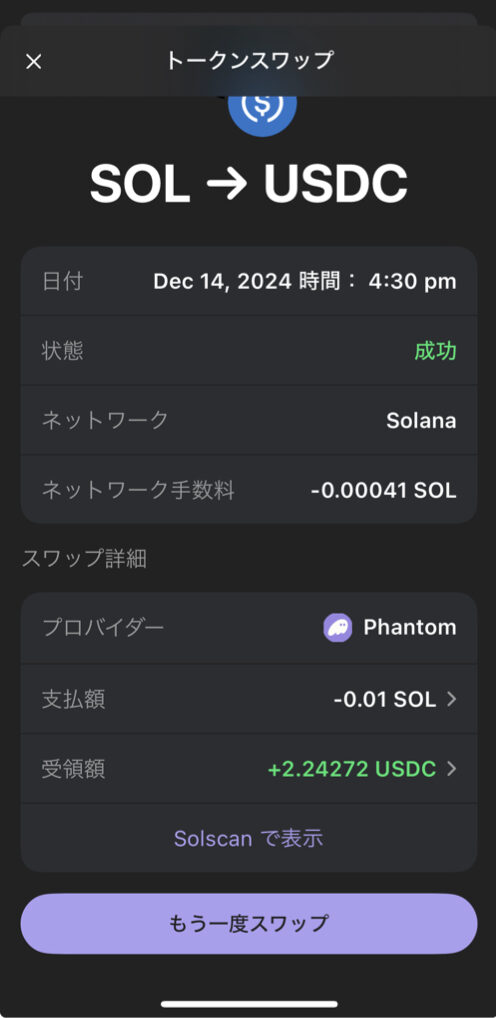
Solscan ではさらに詳細に確認することができるので利用してみてください。
SOLステーキング
Phantom Wallet の使い方3つ目は、SOLステーキングの方法です。
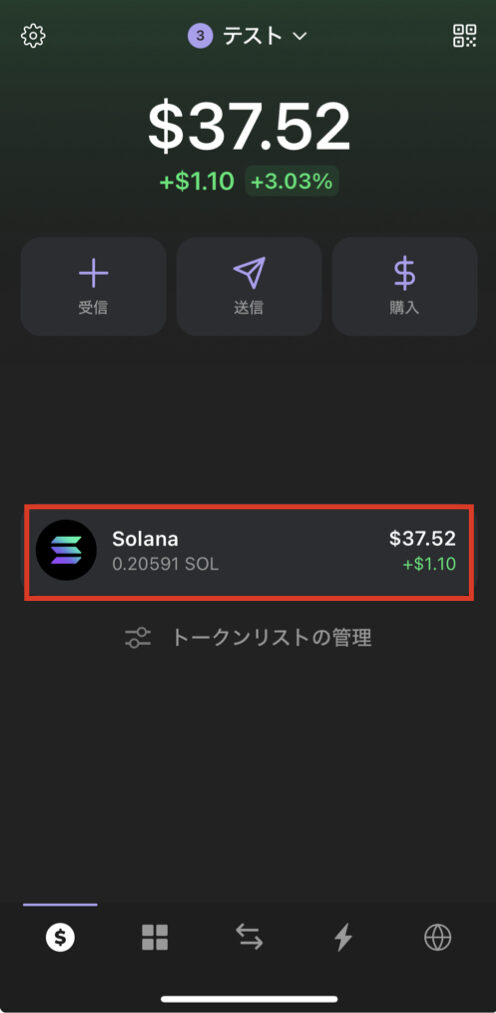
- 『Solana』をタップ
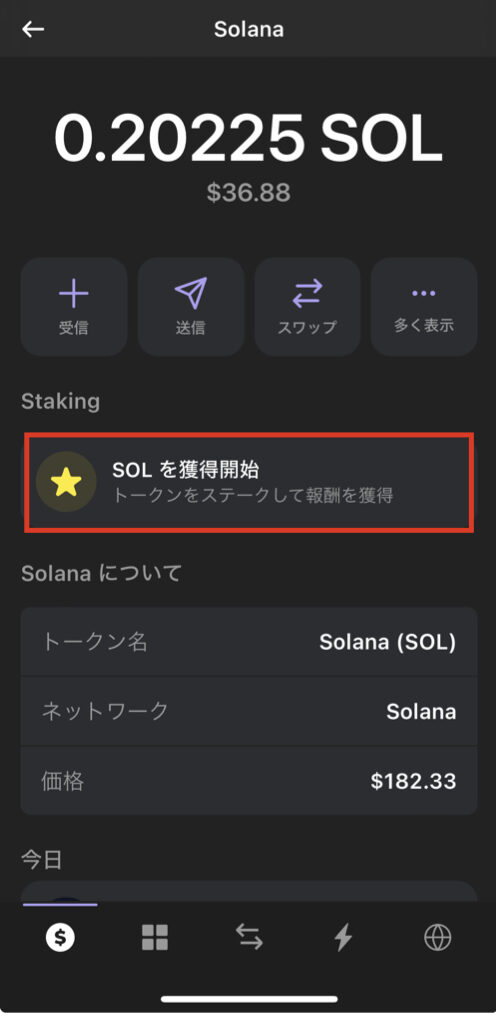
- 『SOLを獲得開始』をタップ
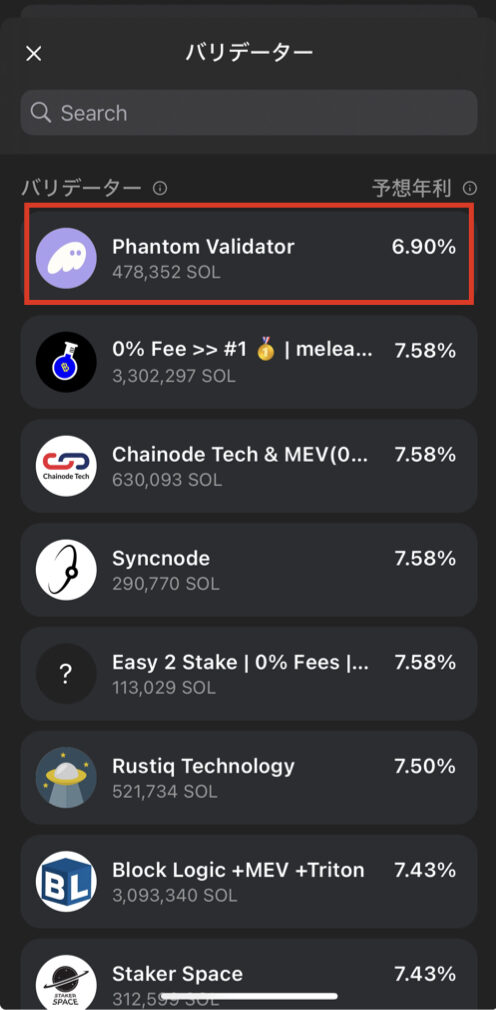
- バリデーターを選択
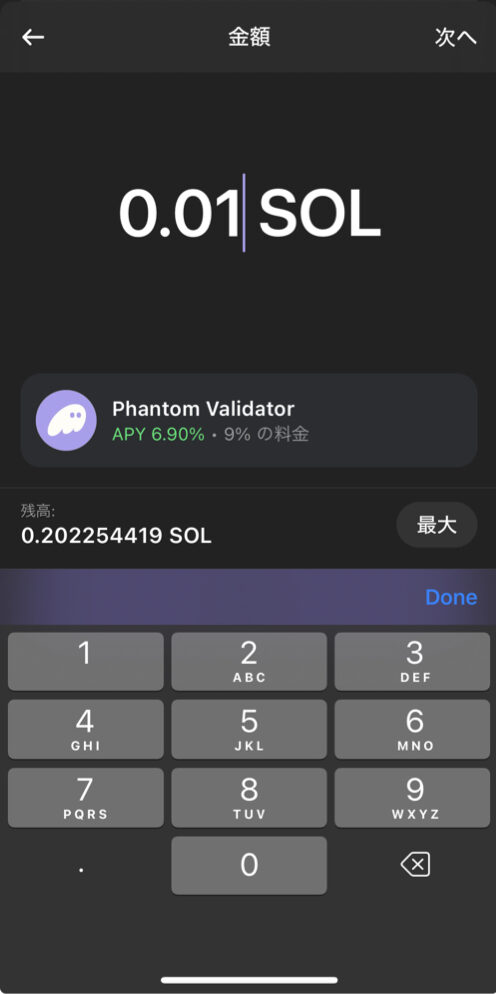
- ステーキングする数量を入力
- 『次へ』をタップ
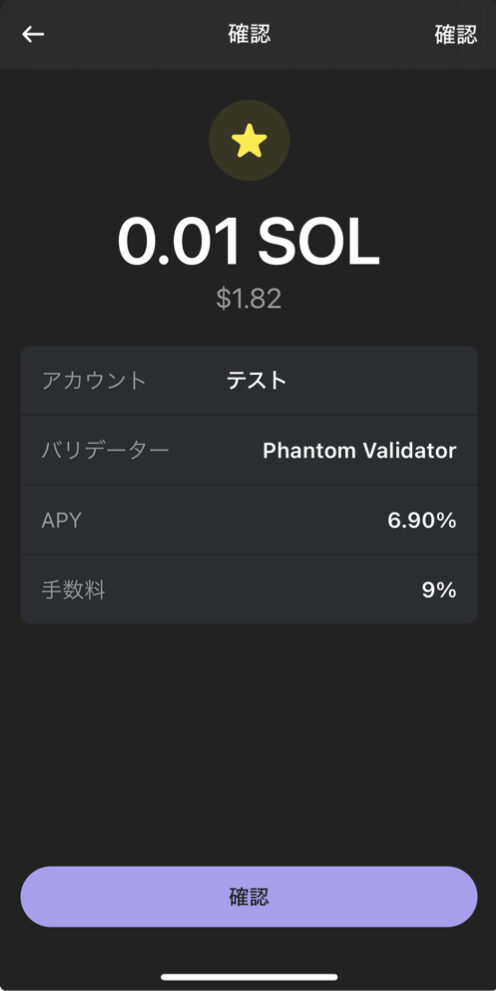
▼SOLステーキングについて詳細は下記事をご覧ください。
DApp(分散型アプリケーション)と接続
Phantom Wallet の使い方4つ目は、Dapp(分散型アプリケーション)との接続方法です。
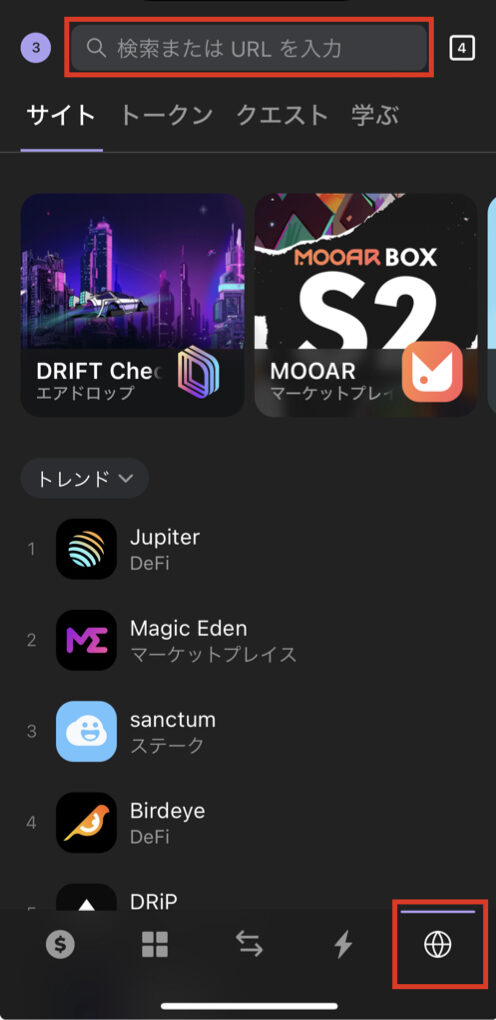
- 地球マークをタップ
- 検索欄でDappsを検索
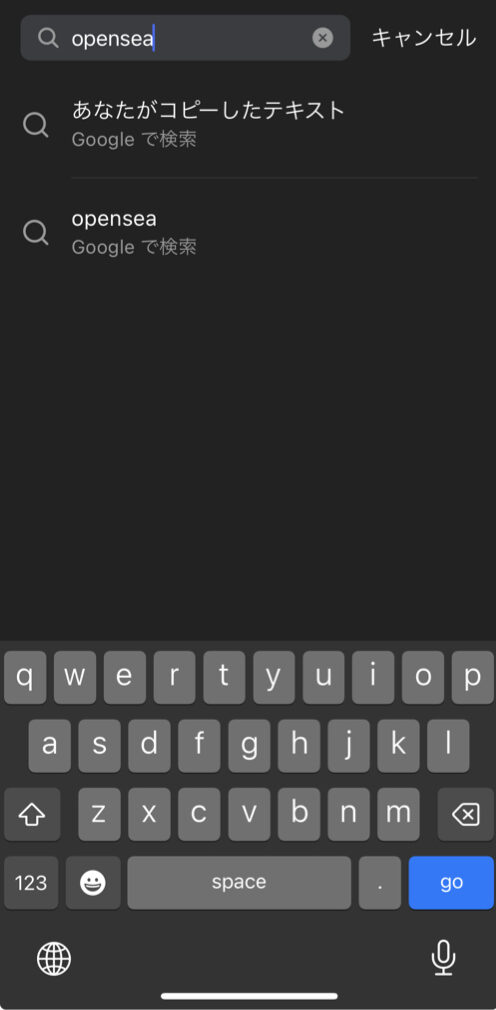
今回は NFTマーケットプレイスの Opensea と接続していきます。
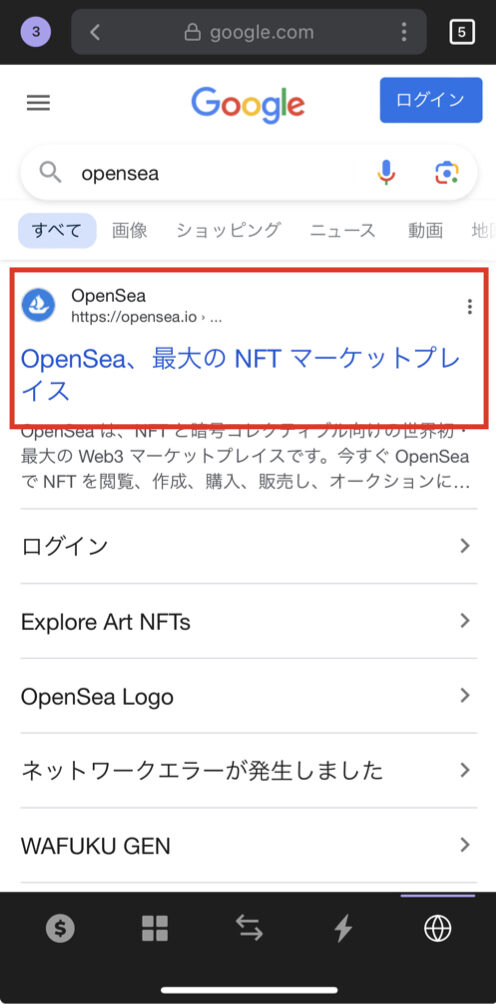
- 『OpenSea』にアクセス
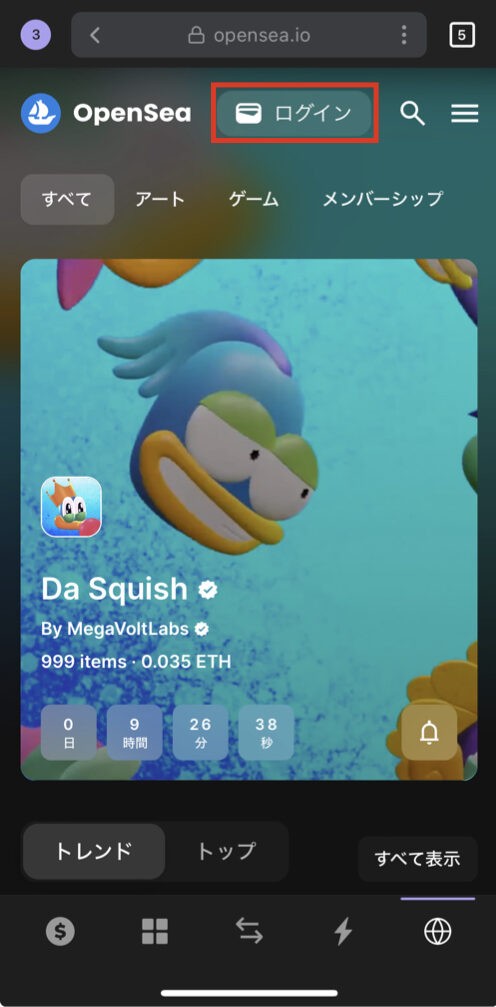
- 『ログイン』をタップ
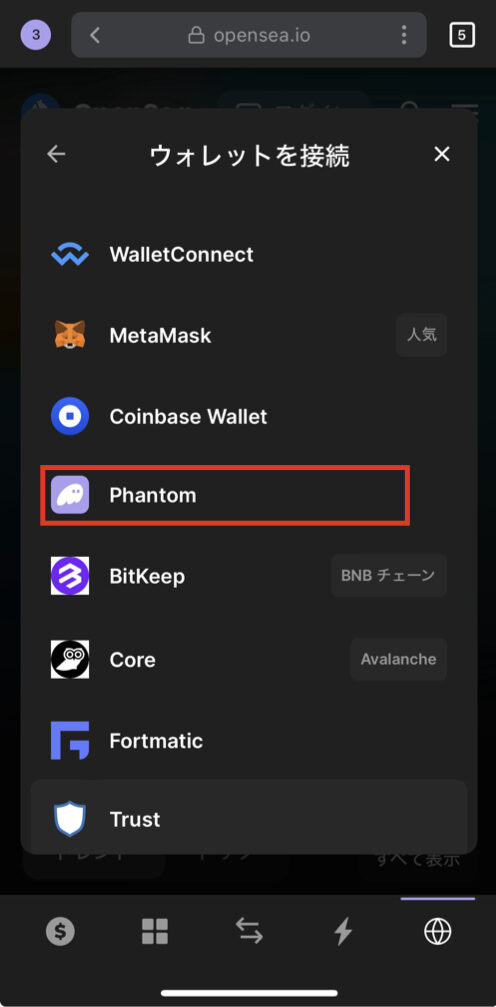
- 『Phantom』をタップ
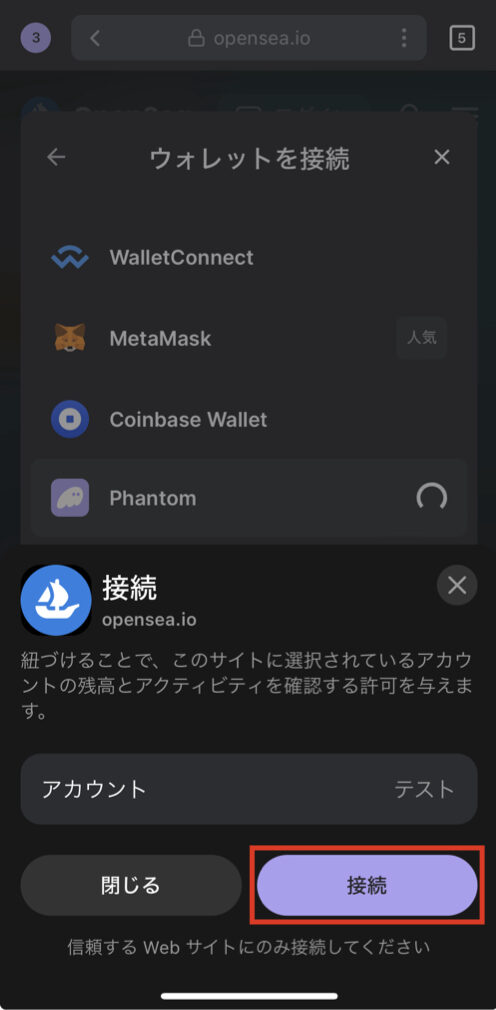
- 『接続』をタップ
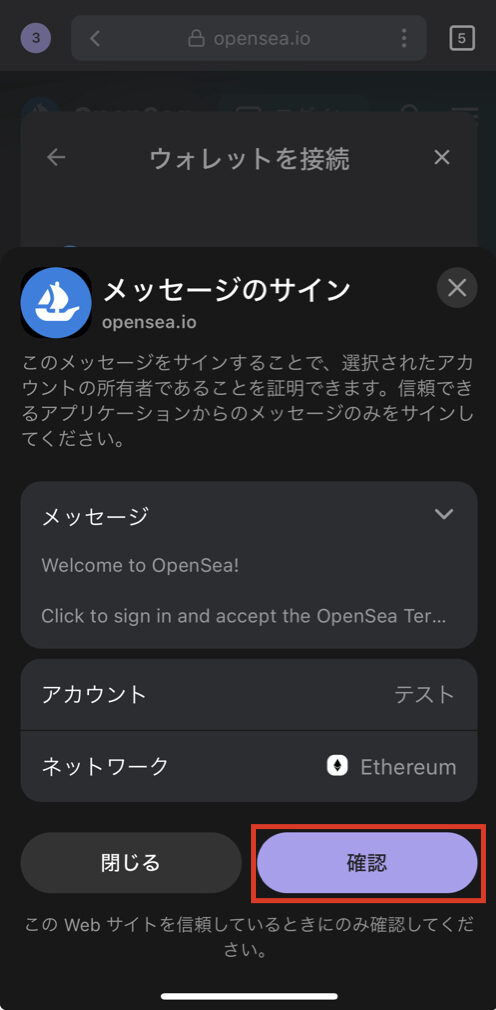
- 『確認』をタップ
これで OpenSea と Phantom Wallet を接続することができました。
Dapp(分散型アプリケーション)との接続解除
Dapp(分散型アプリケーション)との接続解除方法について、詳細は下記事をご覧ください。
トークン承認の取り消し(リボーク)
トークン承認の取り消し(リボーク)の方法について、詳細は下記事をご覧ください。
Phantom Wallet|知ってると役立つ使い方

ここでは Phantom Wallet で知っていると役立つ使い方について解説します。
新規アカウントの作成
Phantom Wallet の知っていると役立つ使い方1つ目は、新規アカウントの作成方法です。
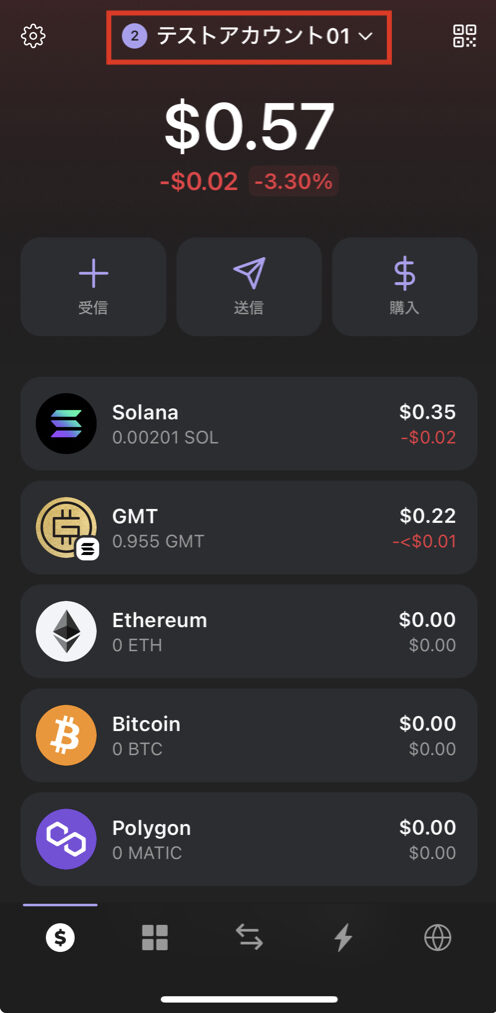
- アカウント名をタップ
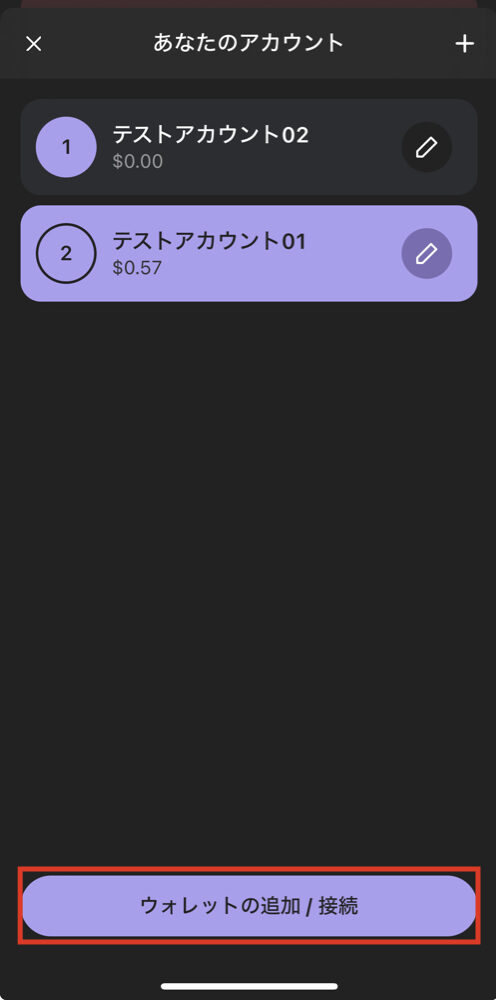
- 『ウォレットの追加/接続』をタップ
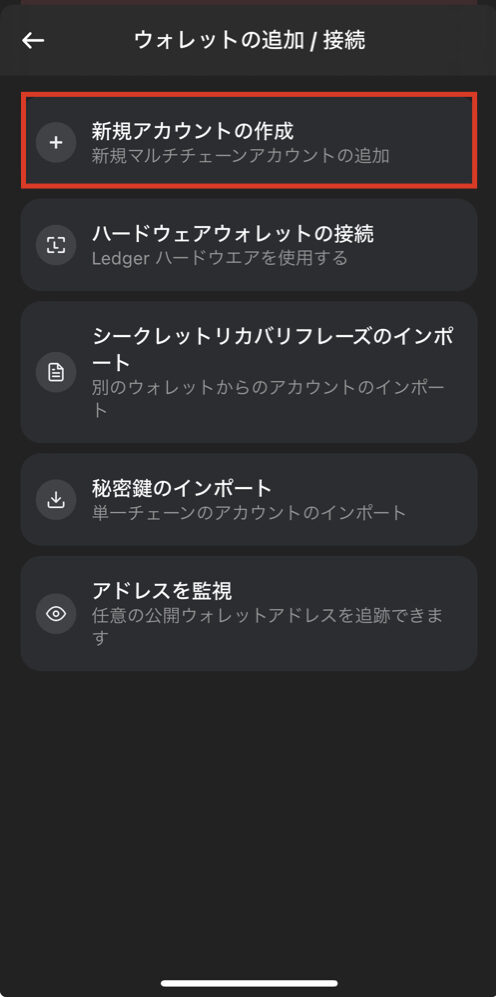
- 『新規アカウントの作成』をタップ
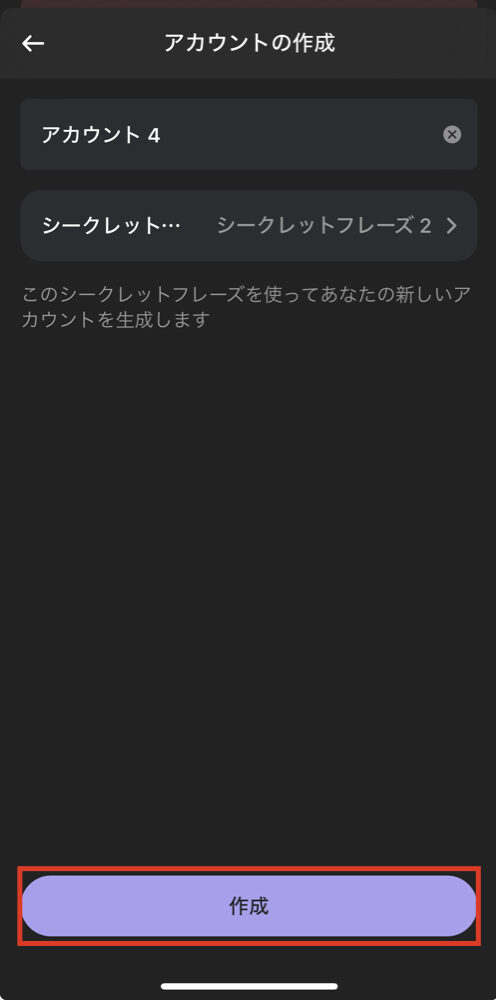
- 『作成』をタップ
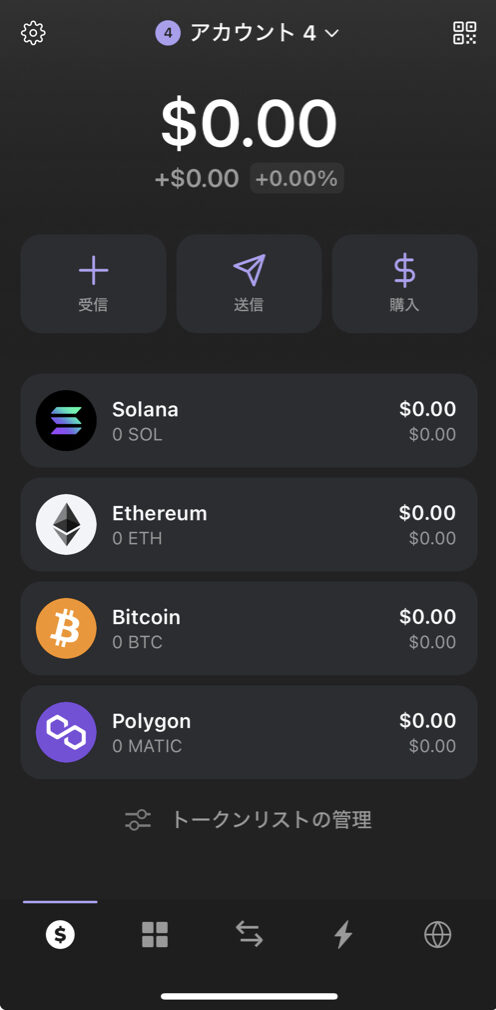
これで新規アカウントの作成が完了です。
ウォレットのインポート
Phantom Wallet の知っていると役立つ使い方2つ目は、ウォレットのインポート方法です。
インポートをすることで他のウォレットを Phantom Wallet で管理することが可能になります。
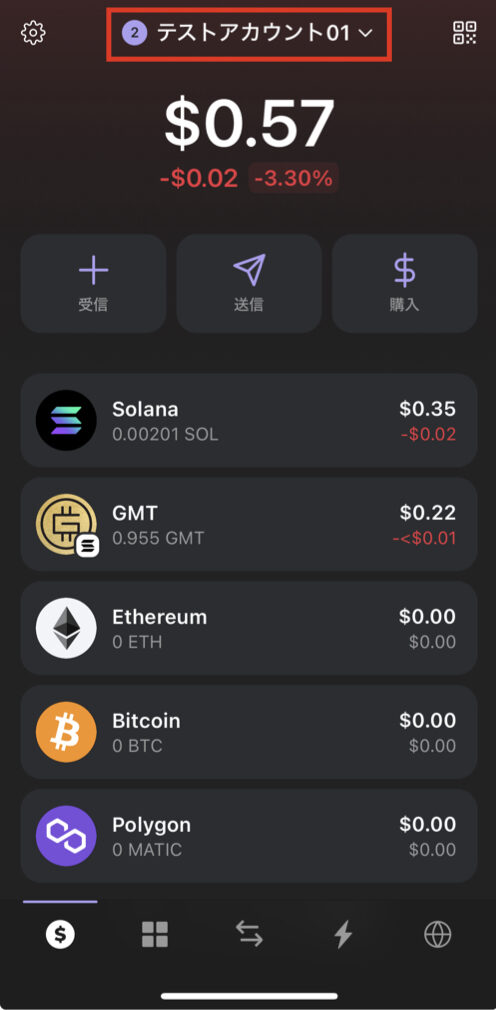
- アカウント名をタップ
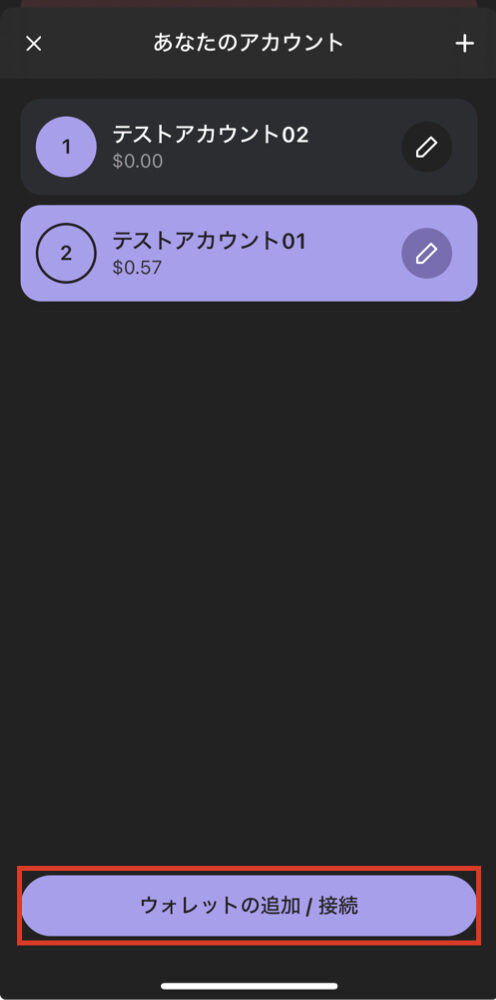
- 『ウォレットの追加/接続』をタップ
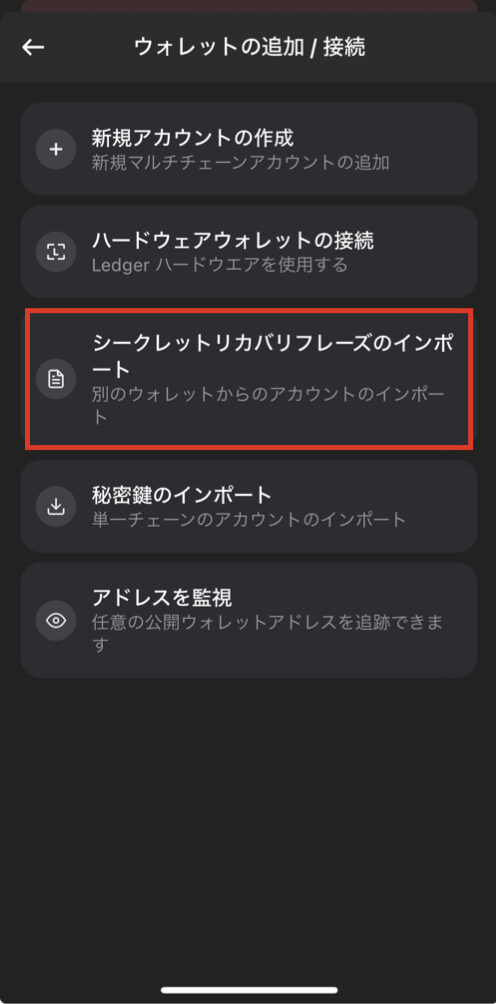
- 『シークレットリカバリーフレーズのインポート』をタップ
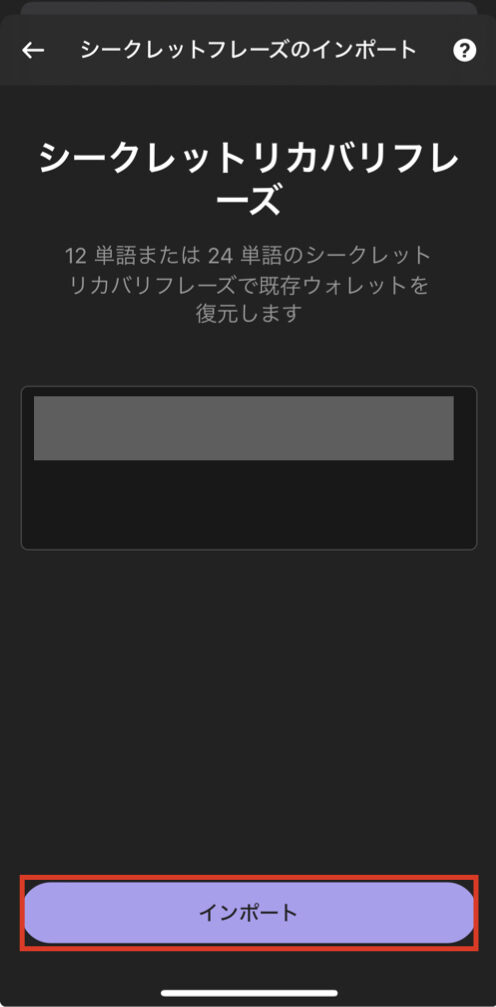
- インポートしたいシークレットフレーズを入力
- 『インポート』をタップ
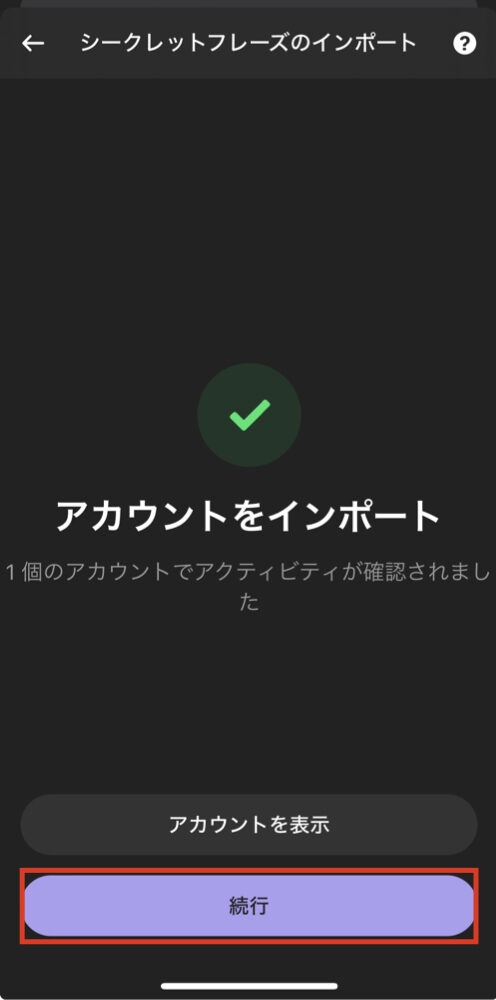
- 『続行』をタップ
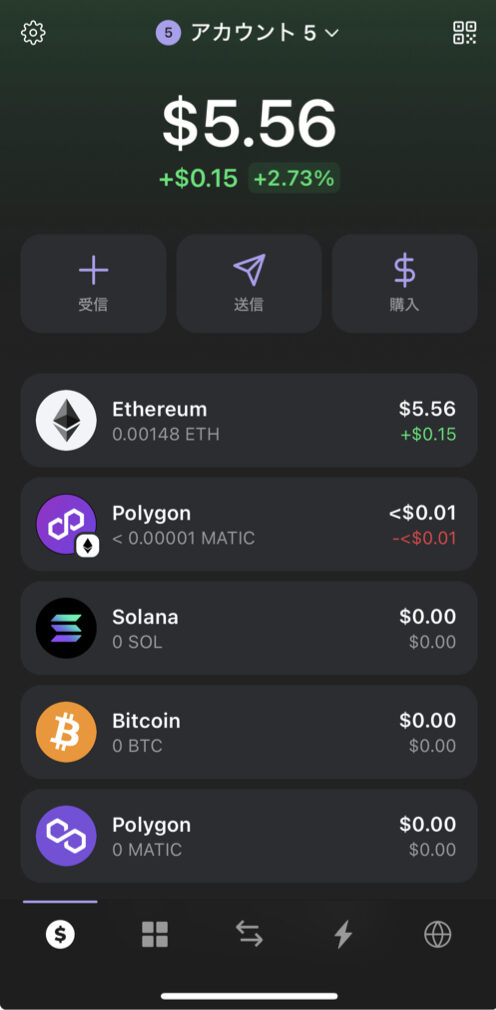
これで他のウォレットを Phantom Wallet にインポートされました。
この方法を使えば STEPN のウォレットや MetaMask などもインポート可能ですので、まとめて利用したい方はぜひインポートしてみてください。
ネットワークの追加
Phantom Wallet の知っていると役立つ使い方3つ目は、ネットワークを追加する方法です。
Phantom Wallet では以下5つのネットワークに対応しています。
- Solana
- Ethereum
- Base
- Polygon
- Bitcoin
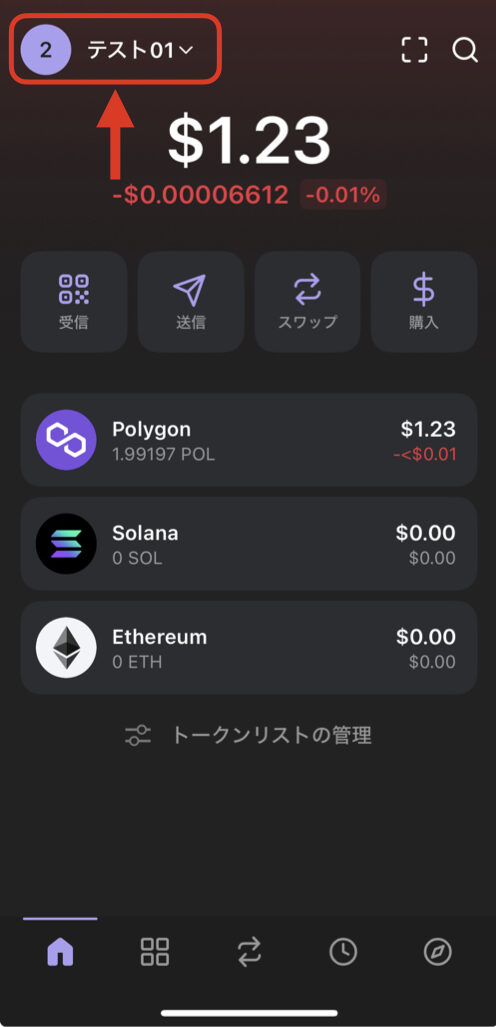
- 画面上部のアカウント名をタップ
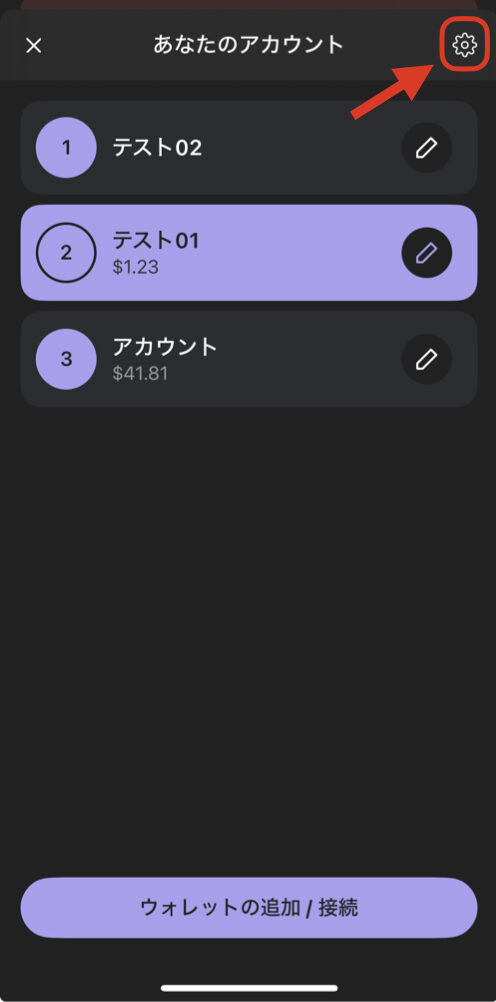
- 右上の歯車をタップ
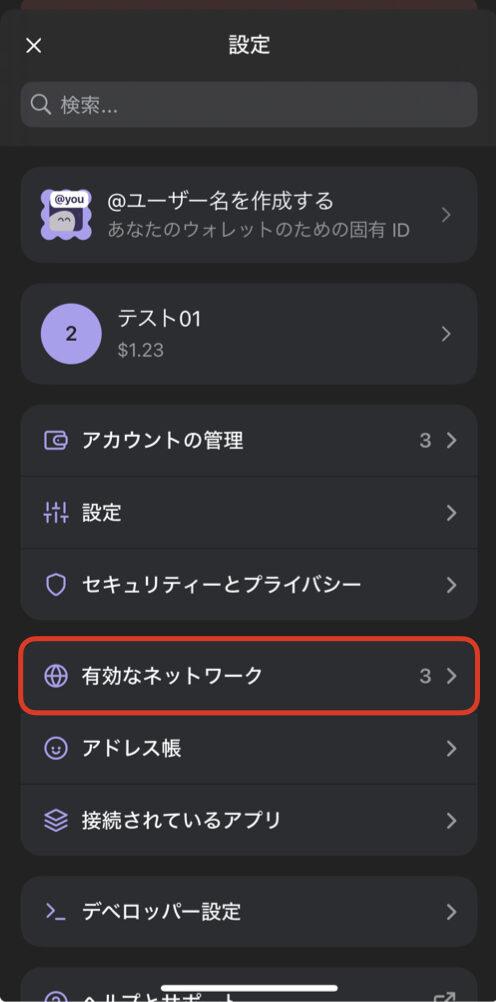
- 『有効なネットワーク』をタップ
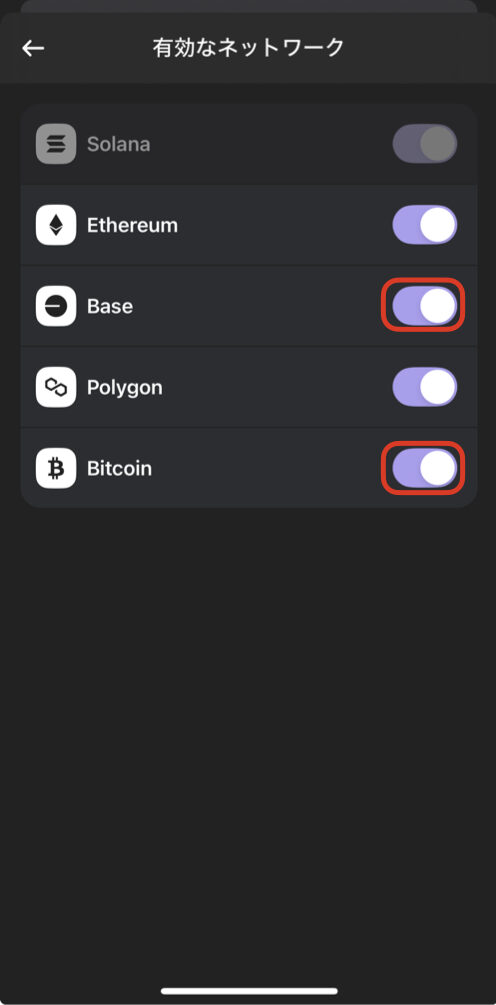
- 追加したいネットワークをON
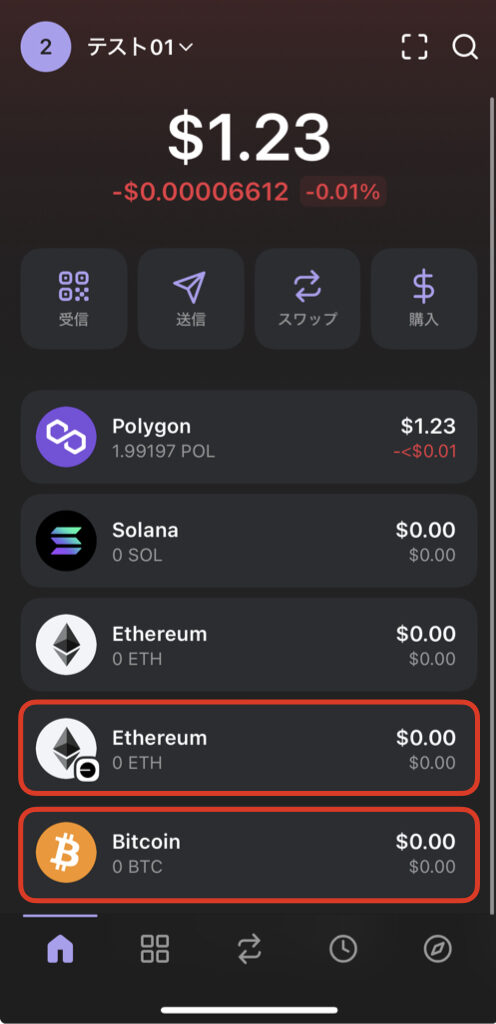
これでネットワークの追加が完了です。
シークレットリカバリーフレーズの確認
Phantom Wallet の知っていると役立つ使い方4つ目は、シークレットリカバリーフレーズの確認方法です。
シークレットリカバリーフレーズはウォレットの復元時に必要になるので、確認してウォレット外部の安全なところに保管しましょう。
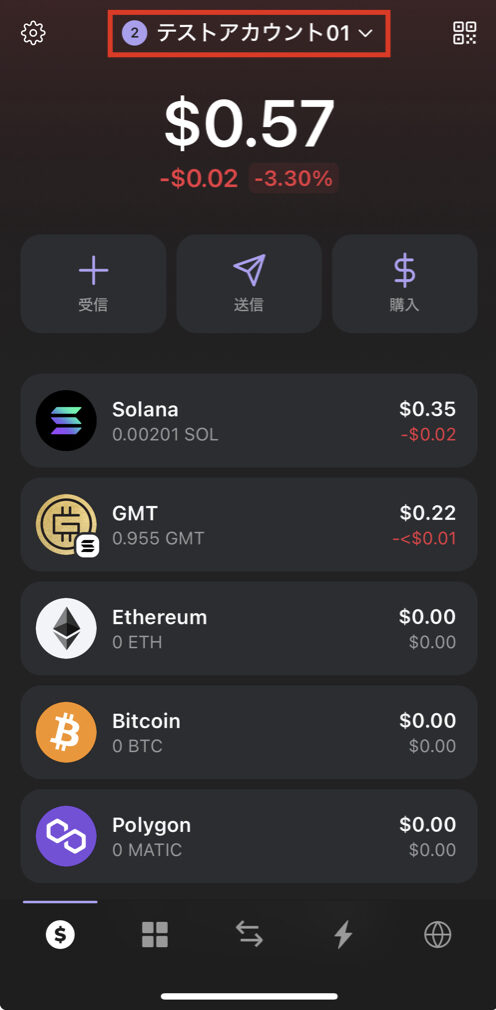
- アカウント名をタップ
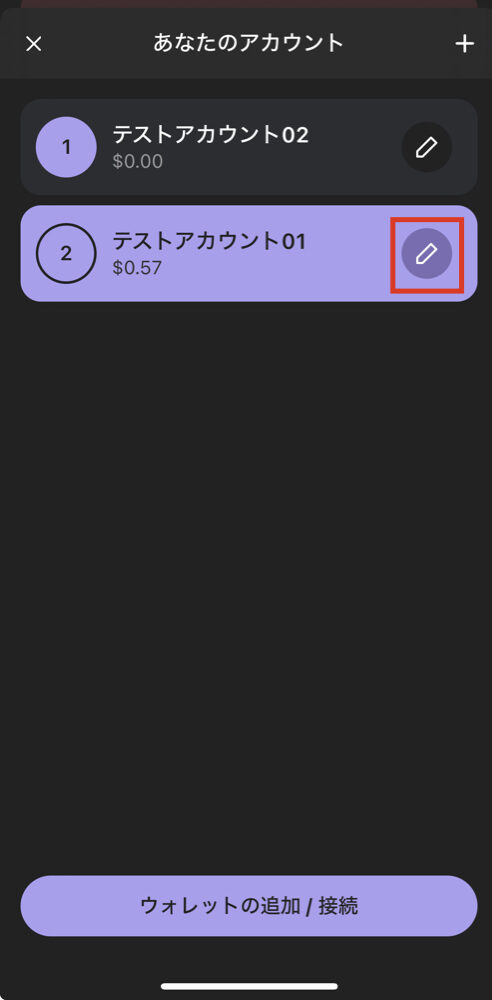
- フレーズを確認したいアカウントのペンマークをタップ
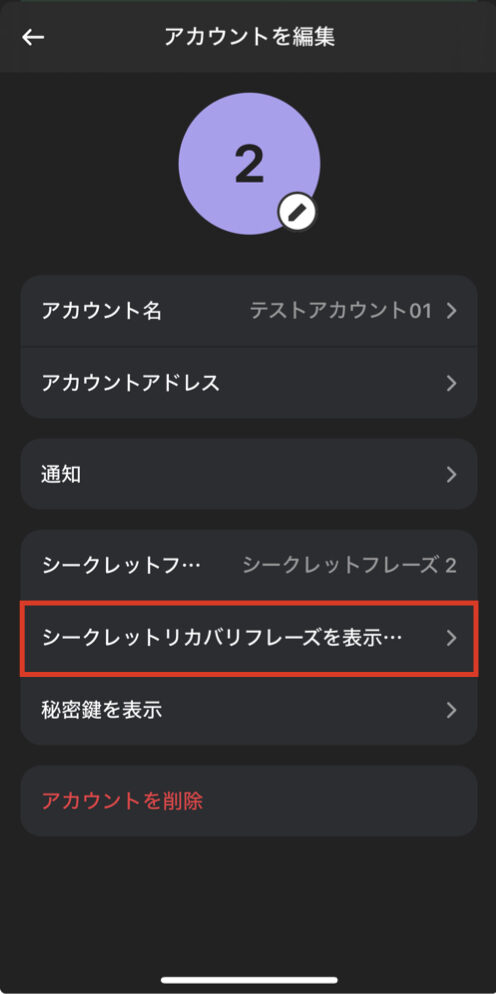
- 『シークレットリカバリーフレーズを表示』をタップ
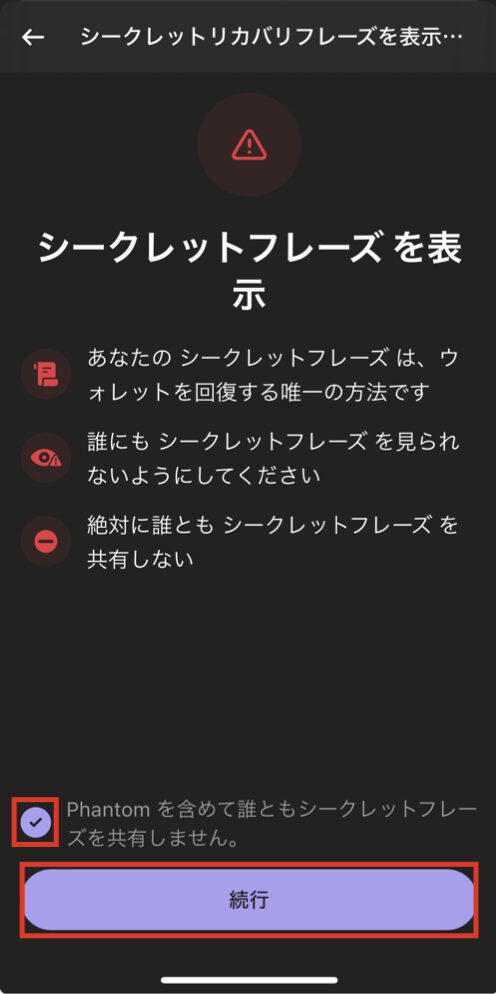
- ボックスにチェックを入れる
- 『続行』をタップ
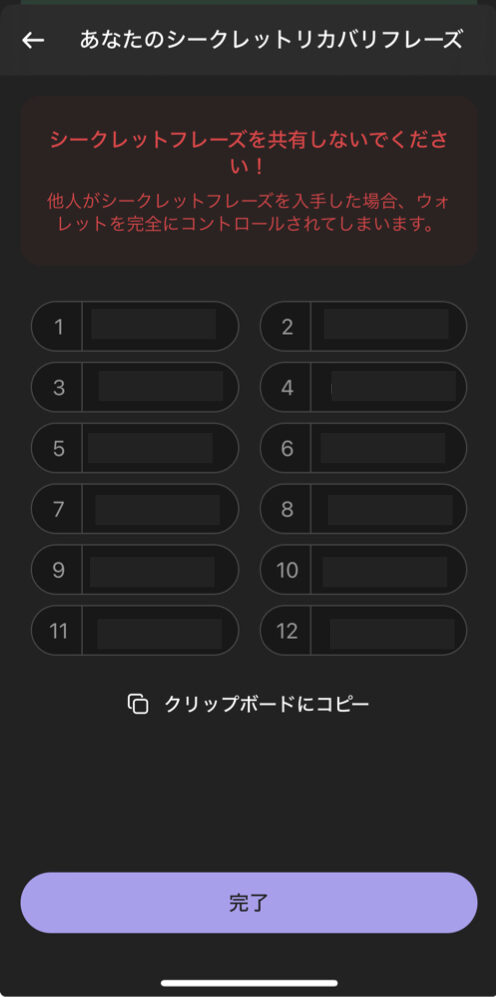
繰り返しになりますが、シークレットリカバリーフレーズはウォレットを復元する際に必要になります。
まだ別の場所への保管をしていない方は早めにしておきましょう。
アカウントの削除
Phantom Wallet の知っていると役立つ使い方5つ目は、アカウントの削除方法です。
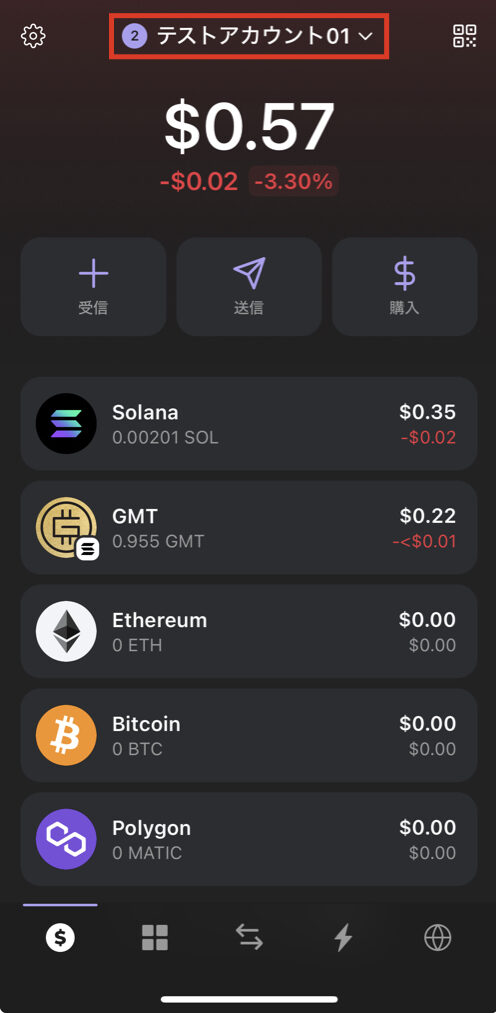
- アカウント名をタップ
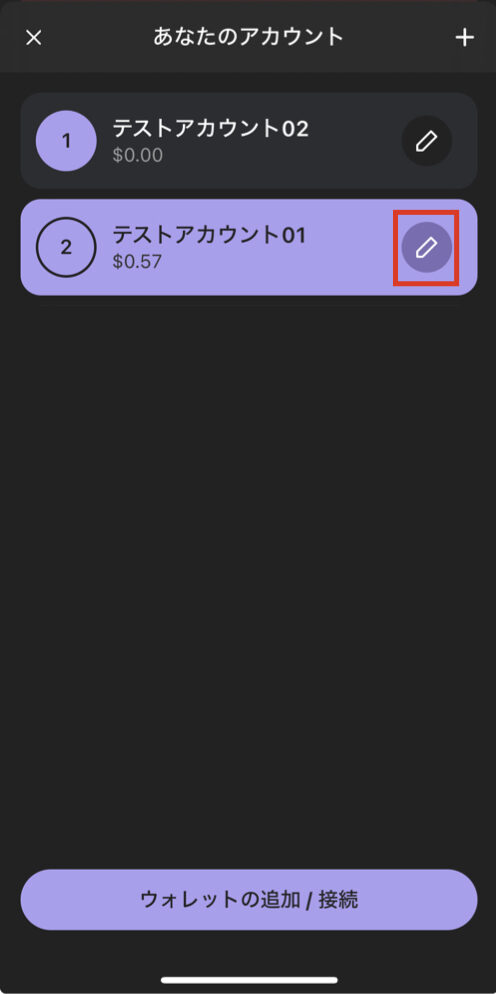
- 削除したいアカウントのペンマークをタップ
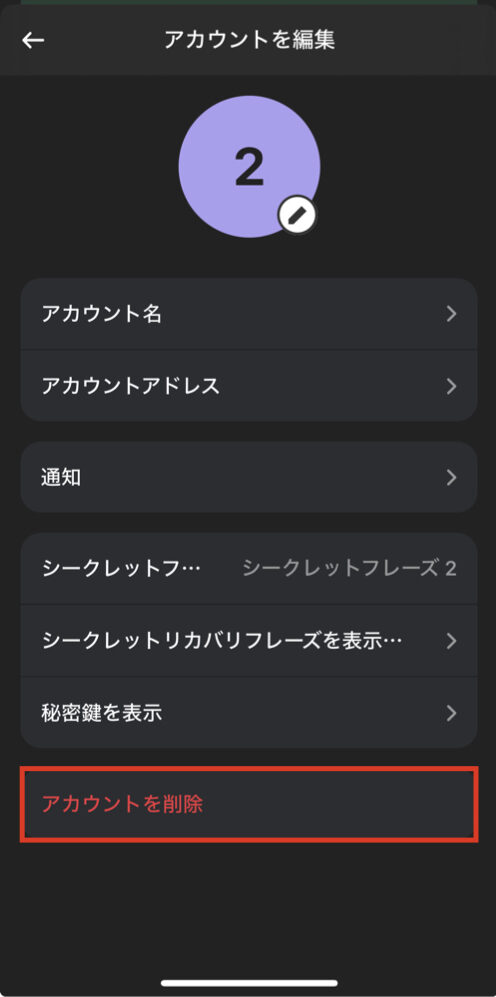
- 『アカウントを削除』をタップ
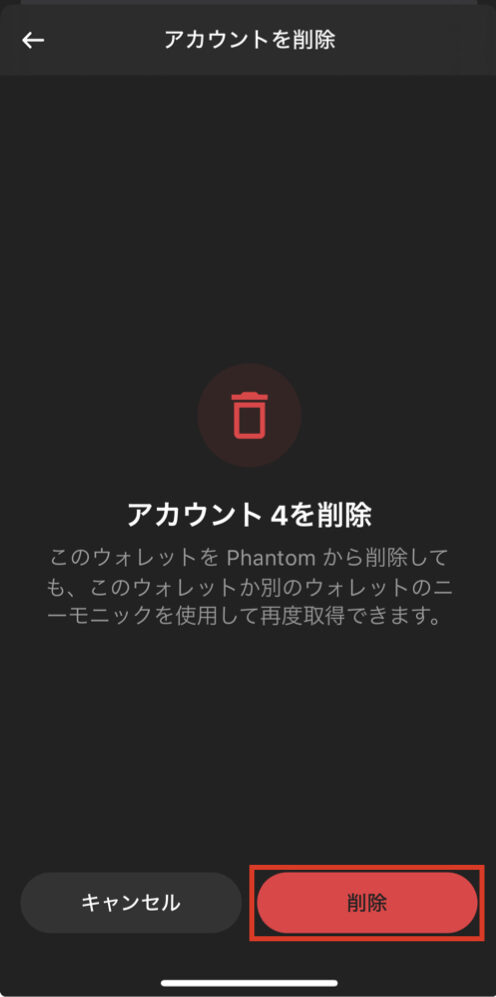
- 『削除』をタップ
まとめ
この記事では Phantom Wallet の使い方を解説してきました。
Phantom Wallet を利用する時には以下の点に気をつけましょう。
- 入出金のアドレスを入念に確認する
- 身に覚えのないNFTや通貨には触らない
- 怪しい、よく分からないDApp(分散型アプリケーション)と接続しない
- 秘密鍵、シークレットリカバリーフレーズは自分以外の誰にも教えない(見られない)ように気をつける
▼Phantom Walletを安全に利用するために個人でできることを公式で紹介してあるので詳しくは下の記事をご覧ください。
『Security Tips for Phantom users』
では今回はこの辺で終わりたいと思います。
最後まで読んでいただきありがとうございました。
※bitbank(ビットバンク)は国内 No.1のセキュリティかつスプレッドをかけずに様々な通貨をお得に売買できるのでおすすめです。
▶︎bitbank(ビットバンク)で口座開設する(無料)国内取引所を利用するなら bitbank(ビットバンク)がおすすめです。
▼bitbank(ビットバンク)の特徴
- セキュリティが国内 No.1(※2024年5月21日 CER.live調べ)
- アルトコイン取引量が国内 No.1(※2023年1月〜12月のJVCEA統計情報自社調べ)
- 取扱銘柄数が国内 No.1(※2024年5月時点 国内日本円ペア取扱銘柄数自社調べ)
bitbank(ビットバンク)は、スプレッドのかからない取引所形式がメインの取引所なので、「お得に取引したい方」や「本格的に仮想通貨のトレードをしたい方」など、初級者から上級者までおすすめできる取引所です。







コメント